如何在虛擬機(jī)中安裝lCentOS7-創(chuàng)新互聯(lián)
這期內(nèi)容當(dāng)中小編將會給大家?guī)碛嘘P(guān)如何在虛擬機(jī)中安裝lCentOS7,文章內(nèi)容豐富且以專業(yè)的角度為大家分析和敘述,閱讀完這篇文章希望大家可以有所收獲。
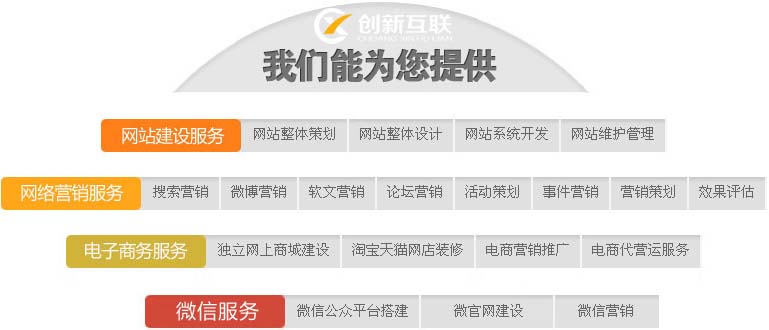
在虛擬機(jī)中安裝lCentOS7
1.打開虛擬機(jī),創(chuàng)建新的虛擬機(jī)
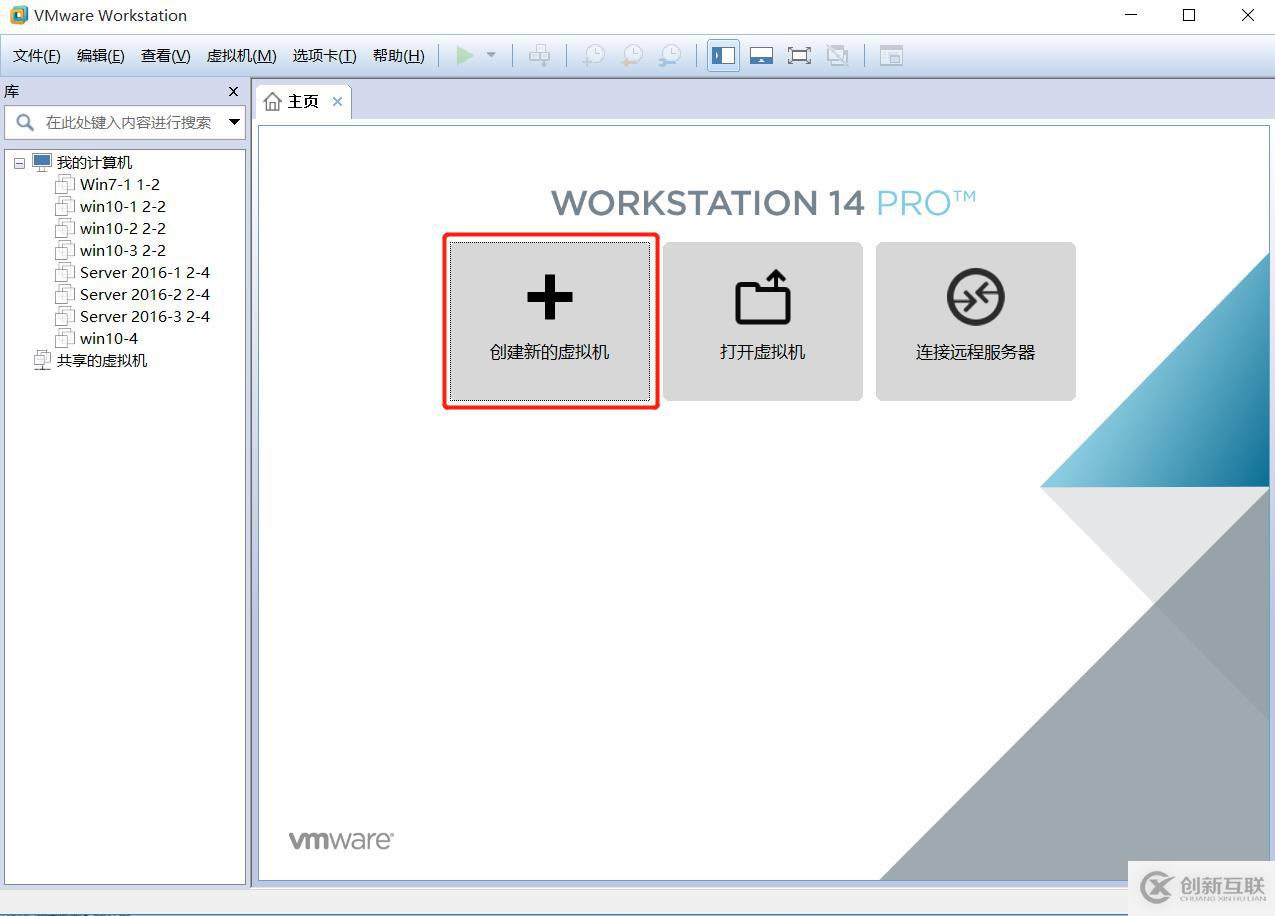
2.點(diǎn)擊自定義,下一步
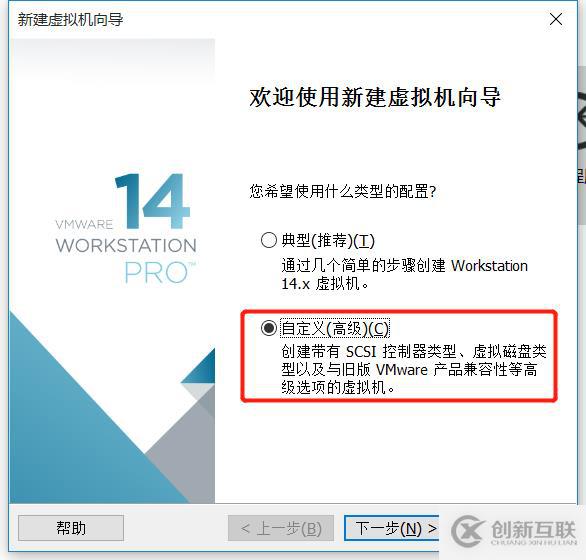
3.硬兼容性是虛擬機(jī)的版本,點(diǎn)擊下一步
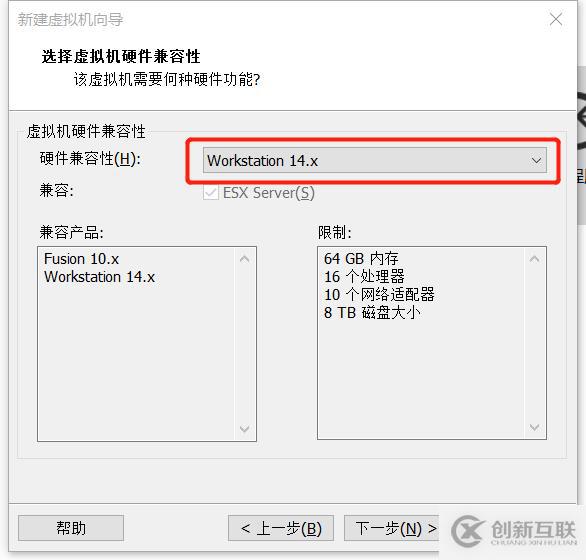
4.稍后安裝操作系統(tǒng),下一步
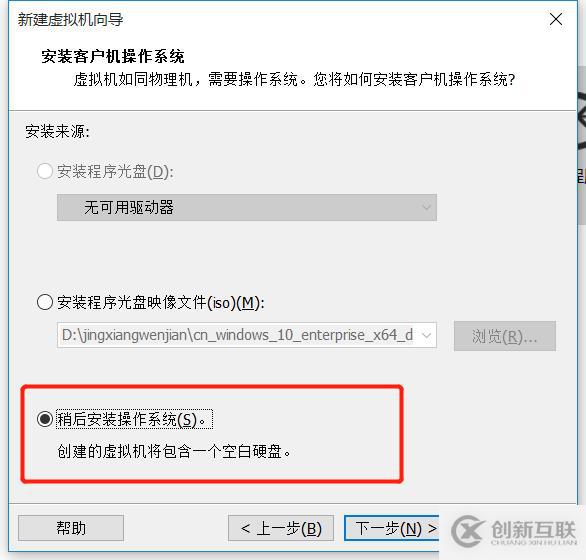
5.CentOS版本選擇7 64位,這里我有它的鏡像文件
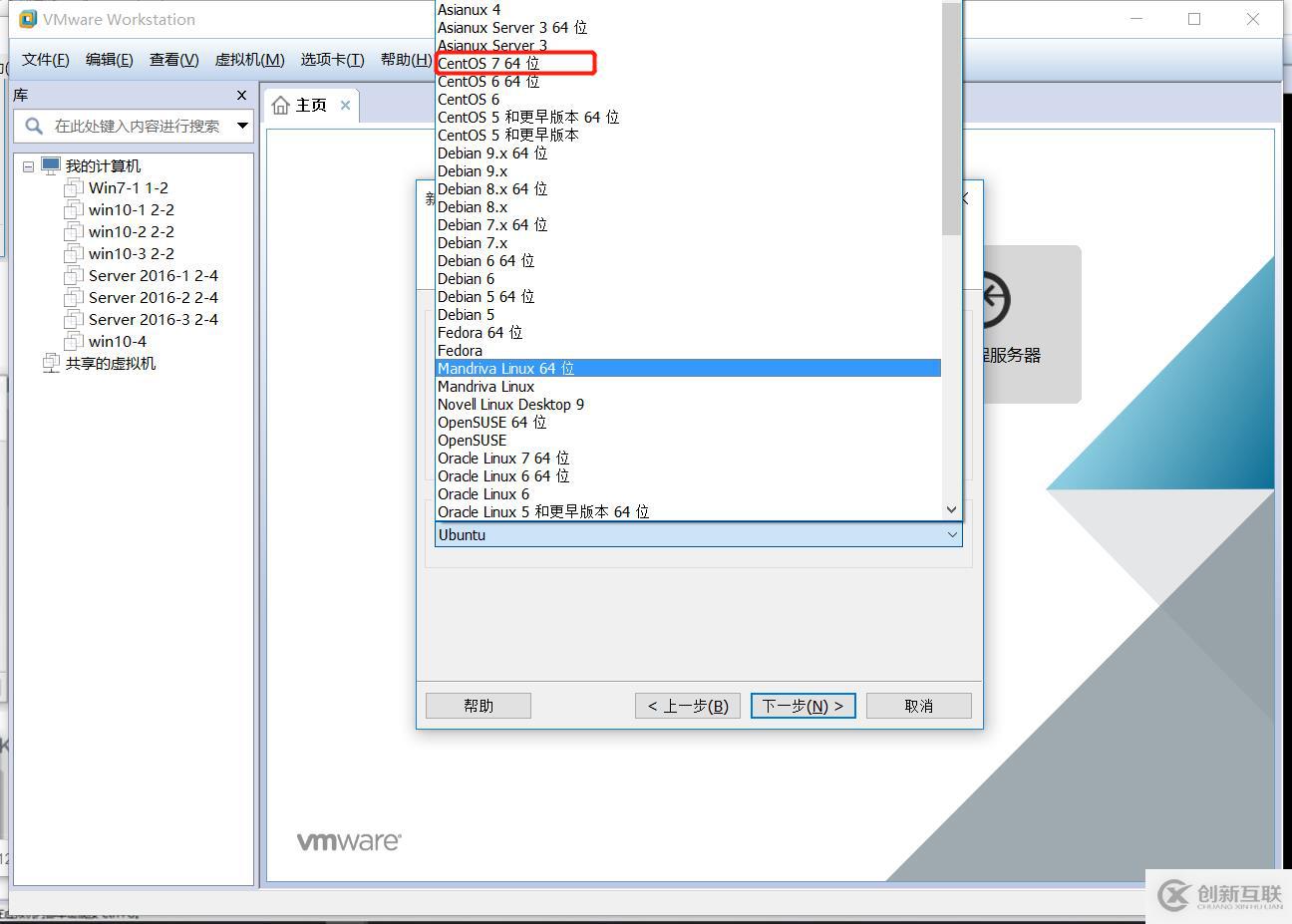
6.操作系統(tǒng)選擇Linux,下一步
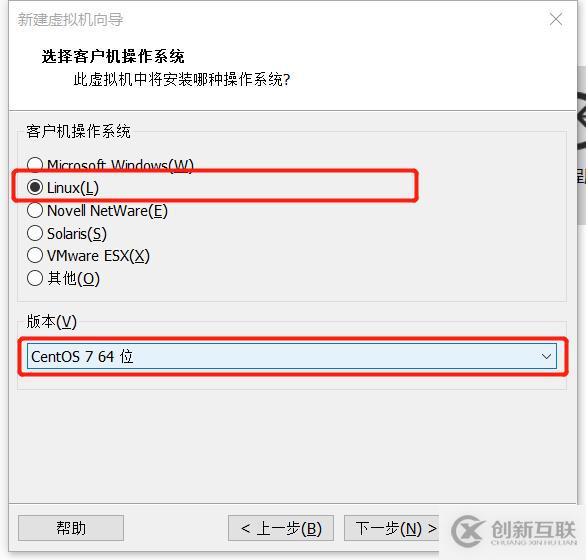
7.虛擬機(jī)名稱按個(gè)人習(xí)慣,這里建議選擇系統(tǒng)信息+第幾臺,位置不要有中文,選定一個(gè)指定文件夾,點(diǎn)擊下一步
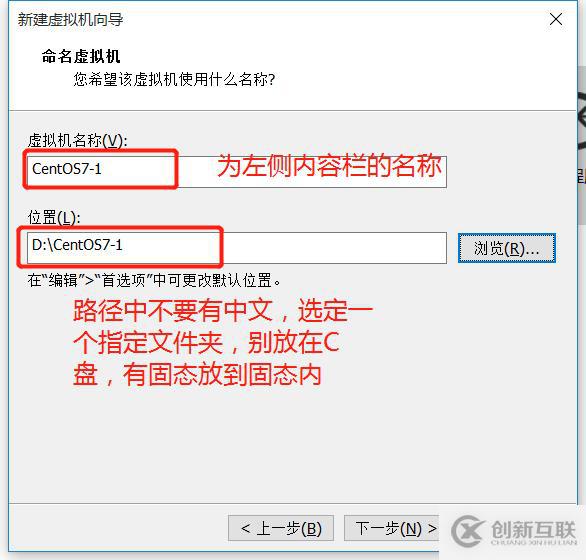
8.虛擬機(jī)配置,點(diǎn)擊下一步
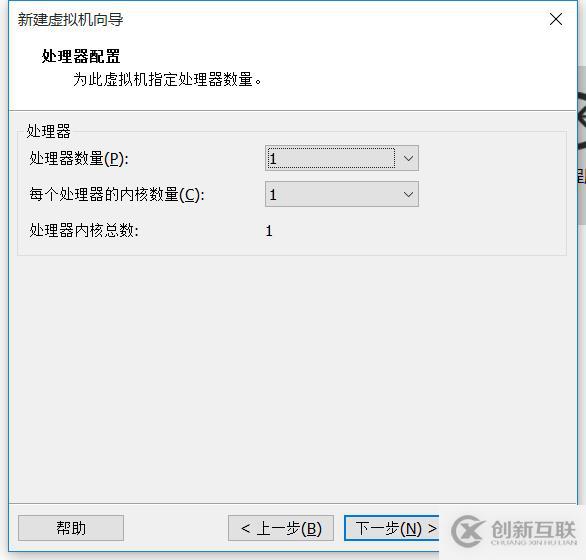
9.內(nèi)存建議選擇2G內(nèi)存,以防止未來在linux中裝數(shù)據(jù)庫,點(diǎn)擊下一步
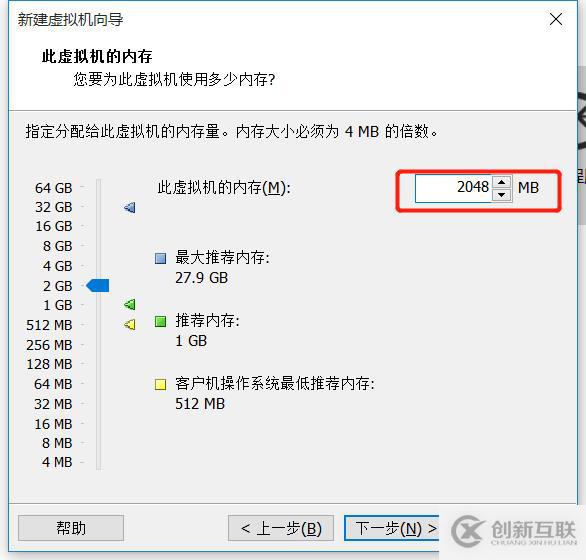
10.網(wǎng)絡(luò)類型選NAT,點(diǎn)擊下一步
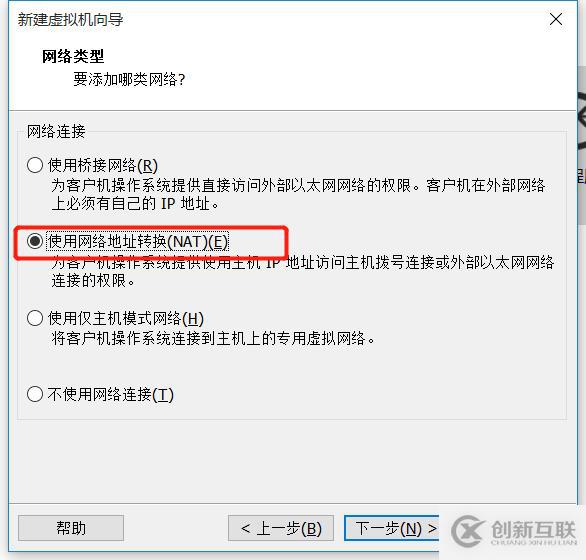
11.按照推薦,點(diǎn)擊下一步
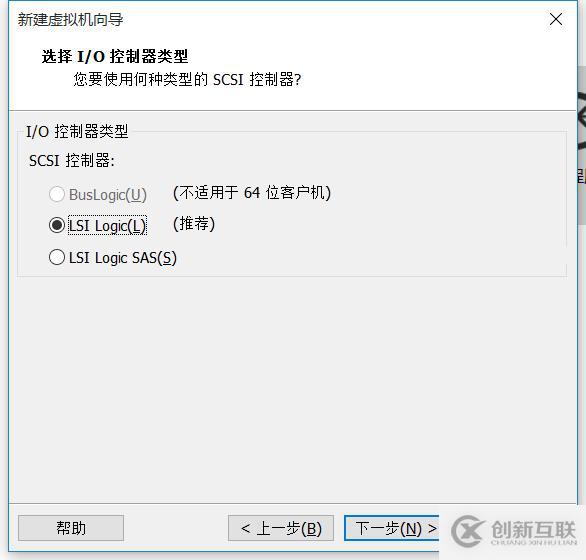
12.按照推薦,點(diǎn)擊下一步
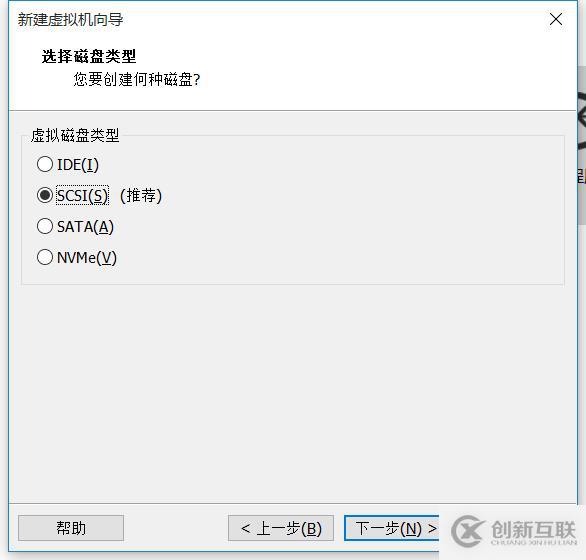
13.創(chuàng)建新虛擬磁盤,點(diǎn)擊下一步

14.磁盤大小改為40G,點(diǎn)擊下一步
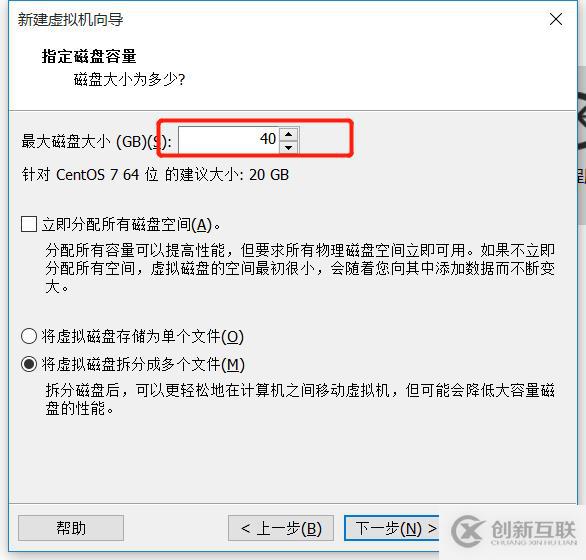
15.磁盤文件放到之前指定的文件夾內(nèi),便于管理,方便日后刪除移動復(fù)制虛擬機(jī)
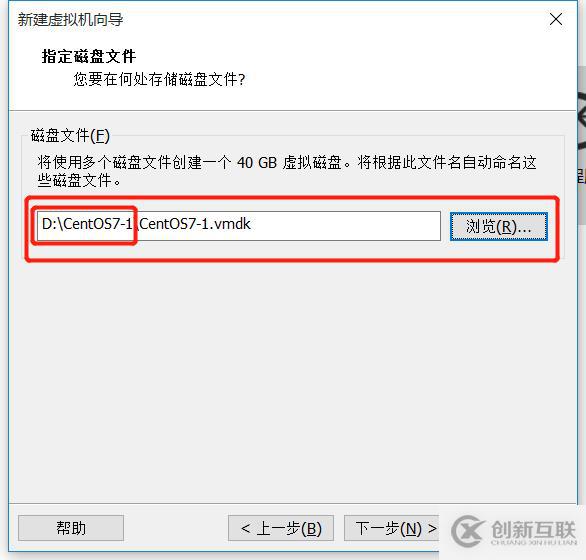
16.點(diǎn)擊自定義硬件,點(diǎn)擊下一步

17.優(yōu)化硬件配置,把不需要的聲卡和打印機(jī)去掉,
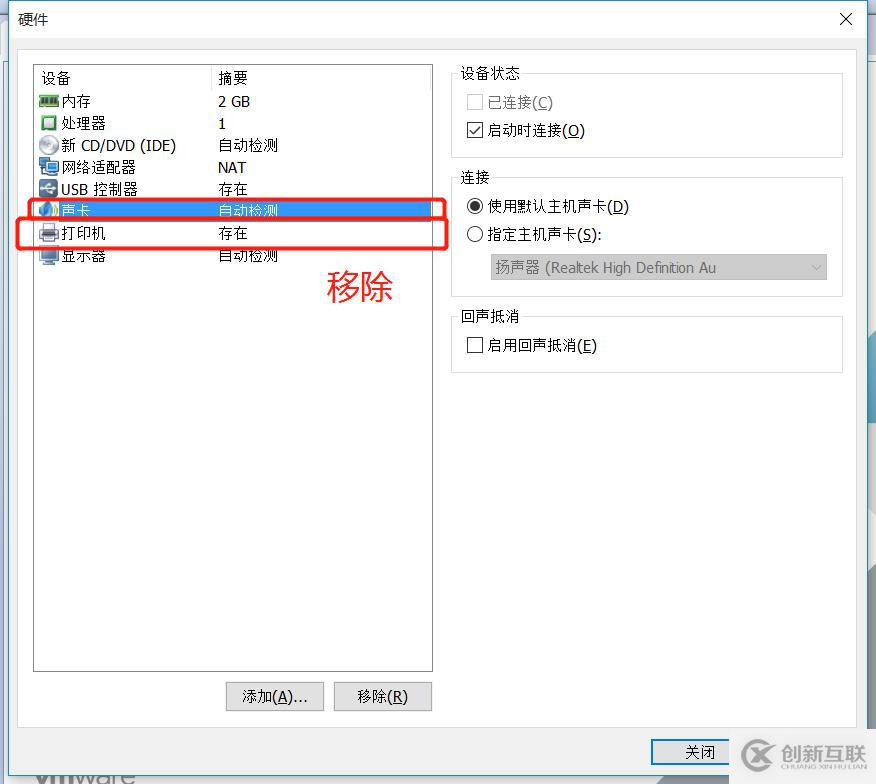
18.在新CD中,使用映像文件,找到CentOS7的ISO文件位置,點(diǎn)擊關(guān)閉
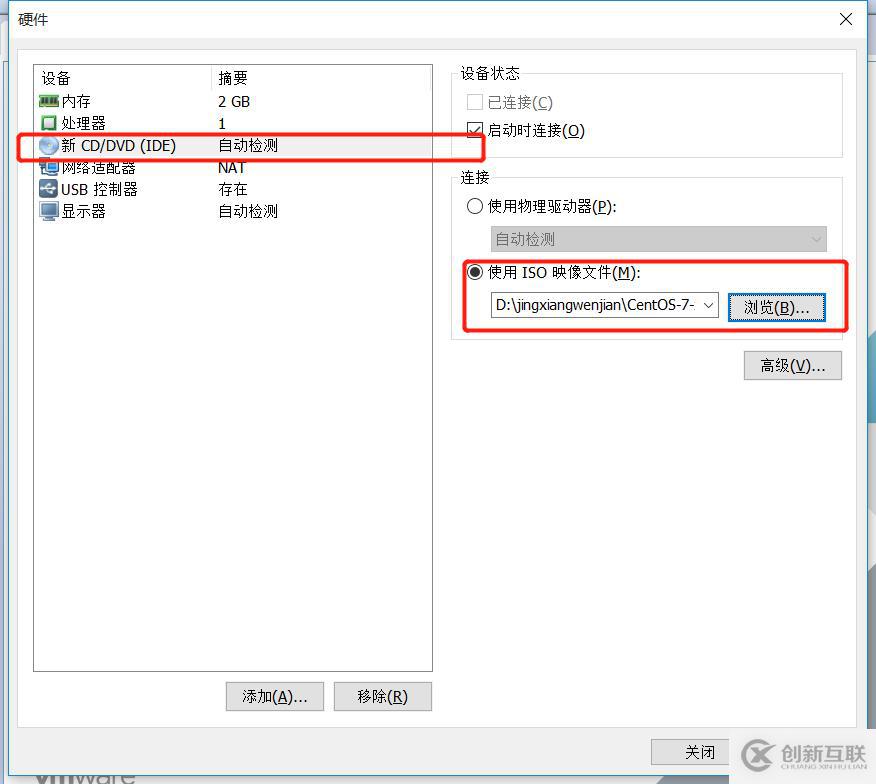
19.點(diǎn)擊完成
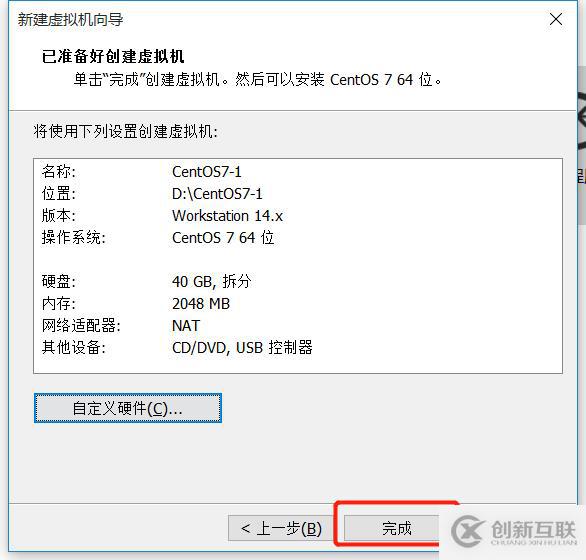
20.CentOS7配置完畢,點(diǎn)擊開啟,進(jìn)行安裝配置
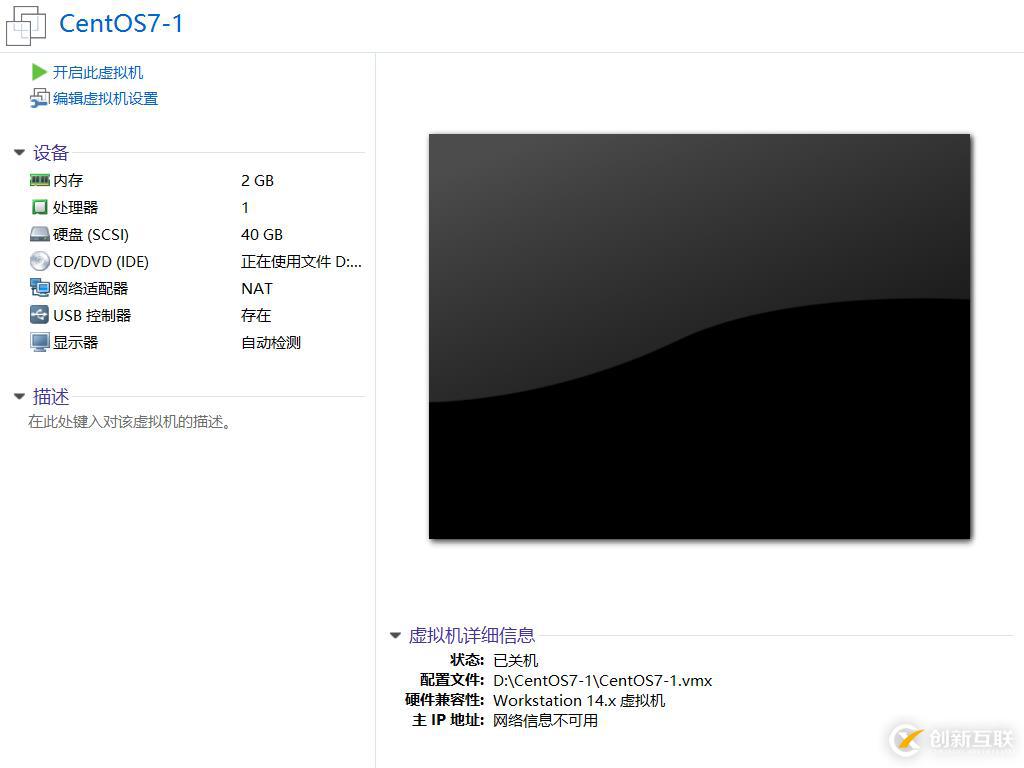
21.方向鍵選中第一個(gè),回車,開始安裝
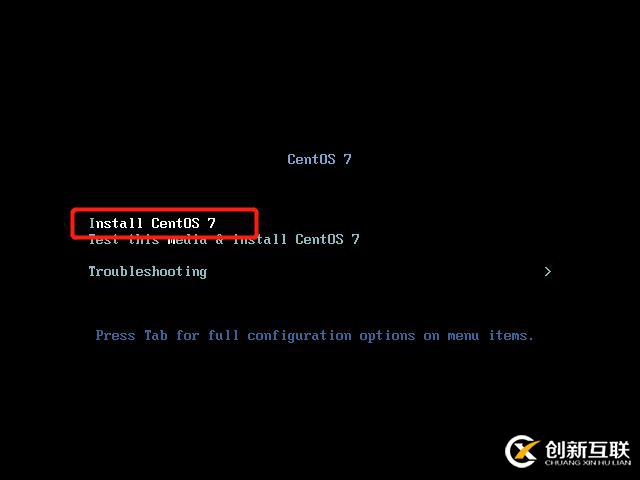
22.進(jìn)入安裝界面
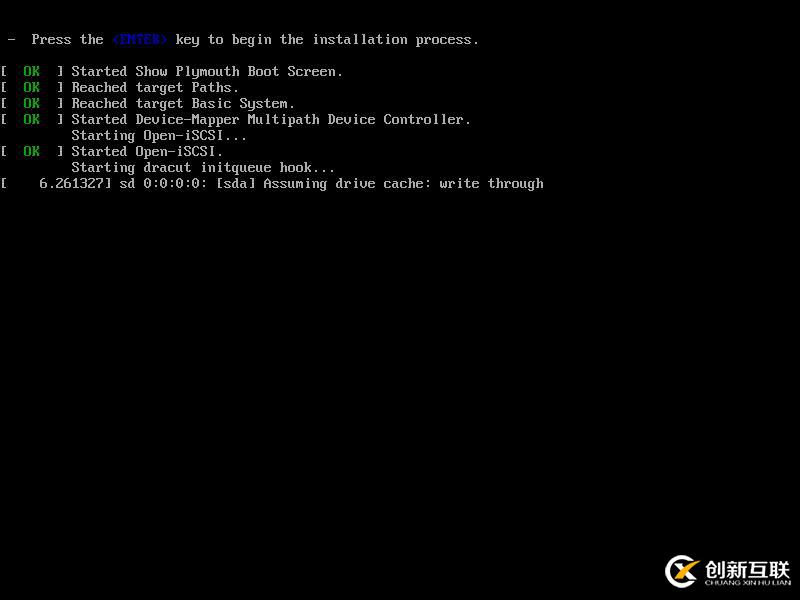
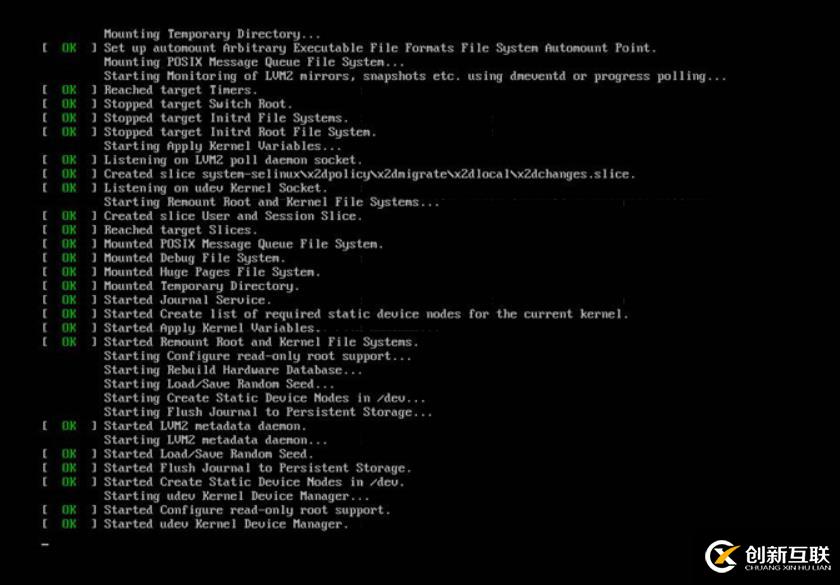
23.進(jìn)入安裝配置,語言選擇中文,點(diǎn)擊繼續(xù)
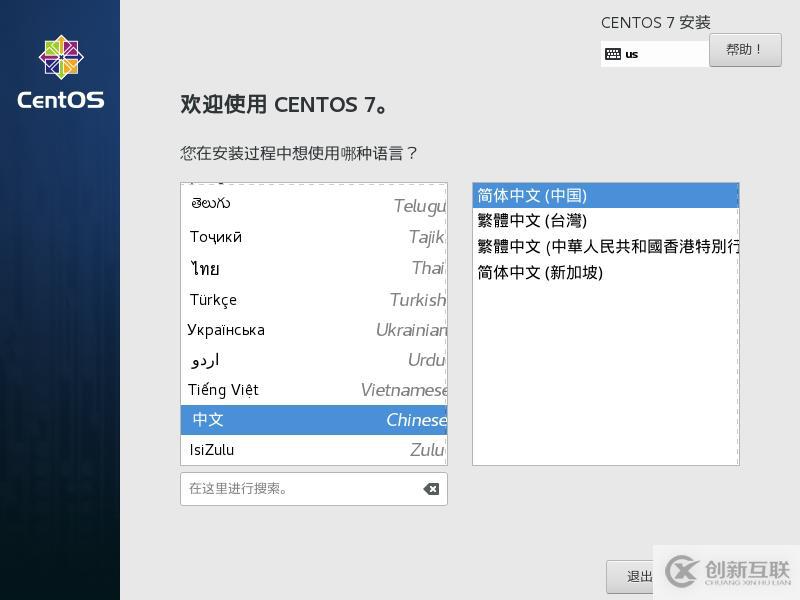
24.在軟件選擇中,選擇GNOME 桌面,點(diǎn)擊完成
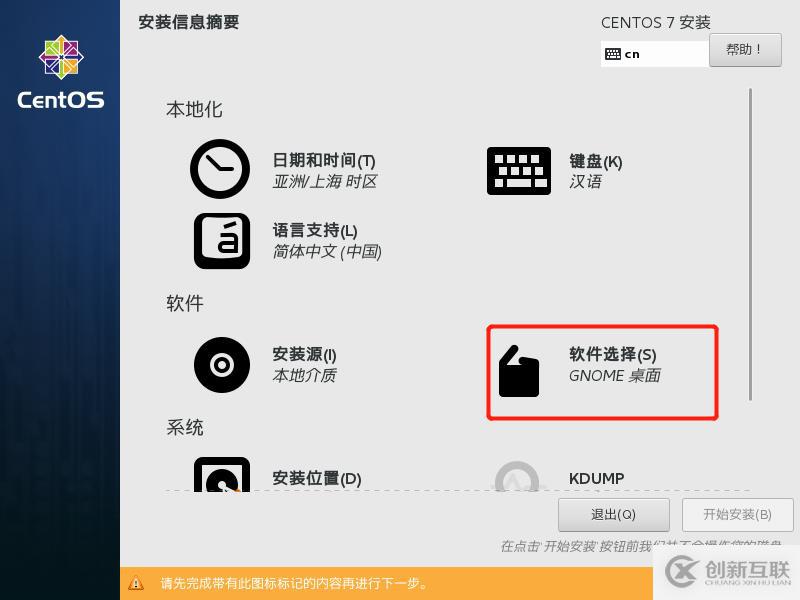
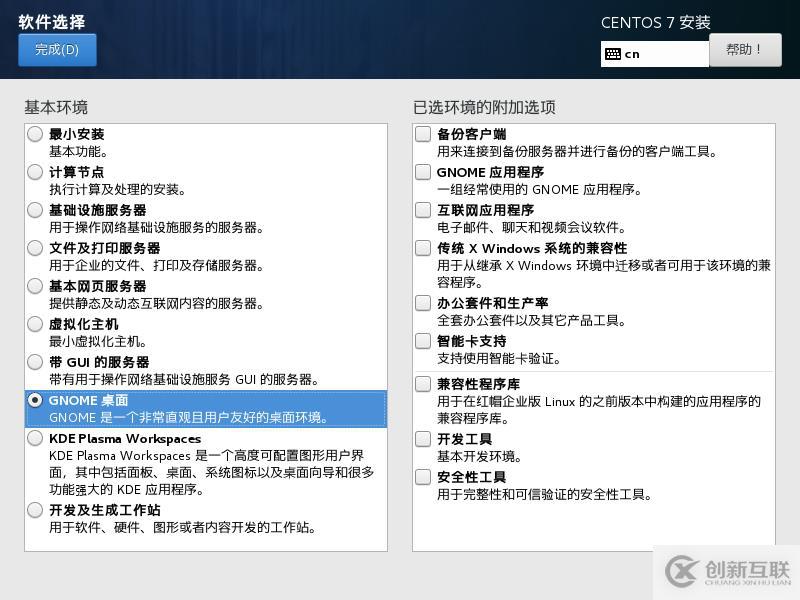
25.此時(shí)系統(tǒng)開始加載
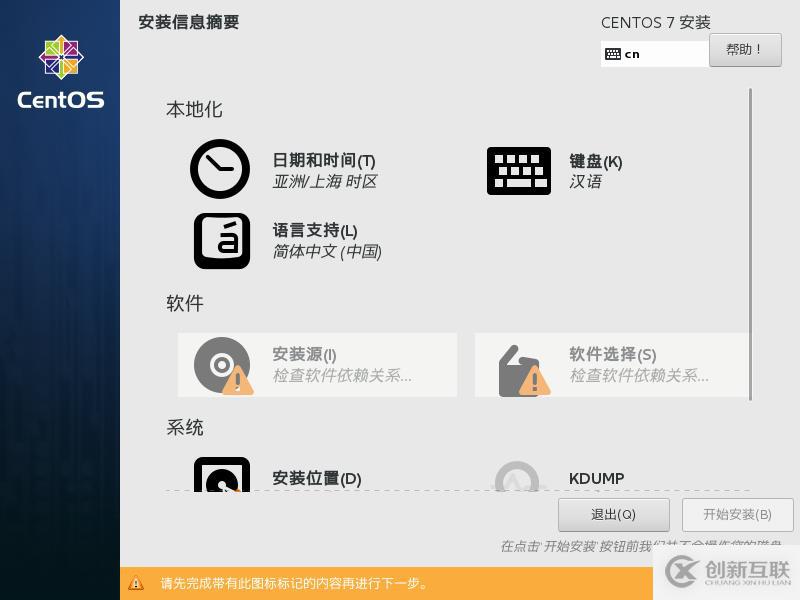
26.加載完畢
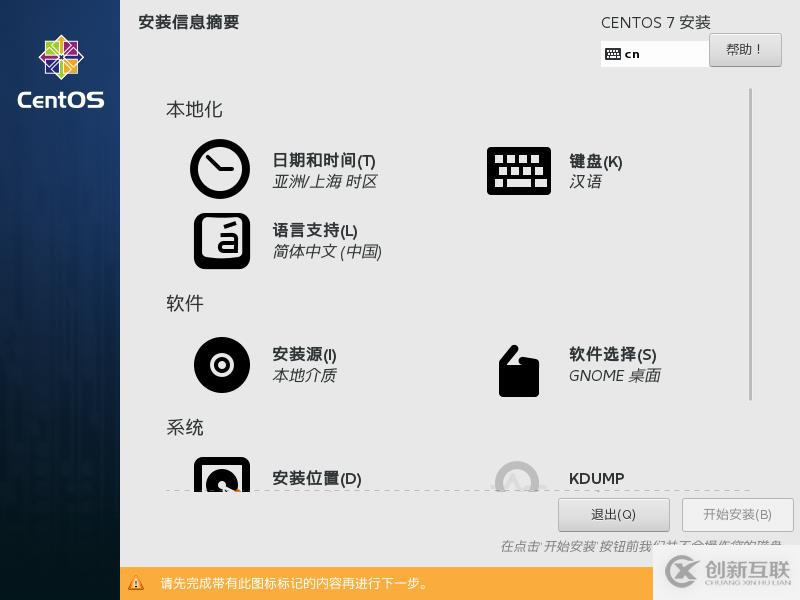
27.安裝位置不選擇自動分區(qū),點(diǎn)擊進(jìn)去,自行配置
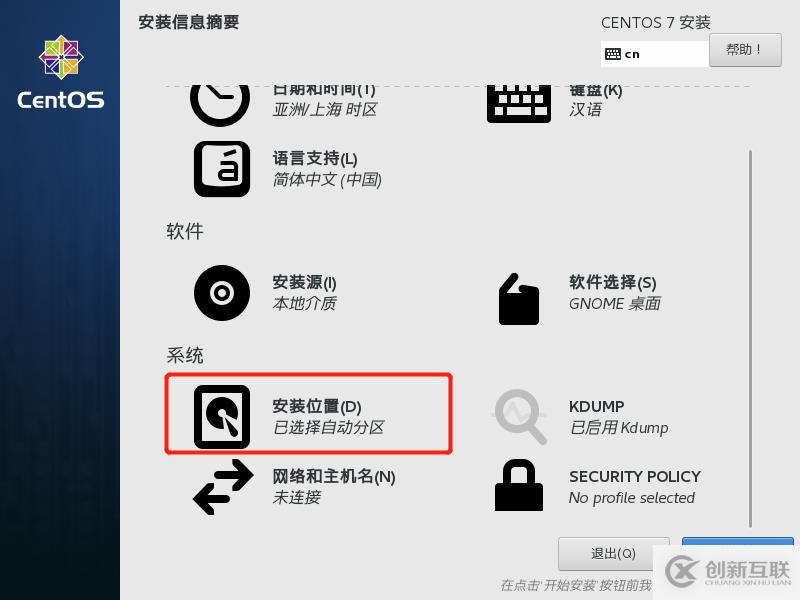
28.點(diǎn)擊我要配置分區(qū),點(diǎn)擊完成
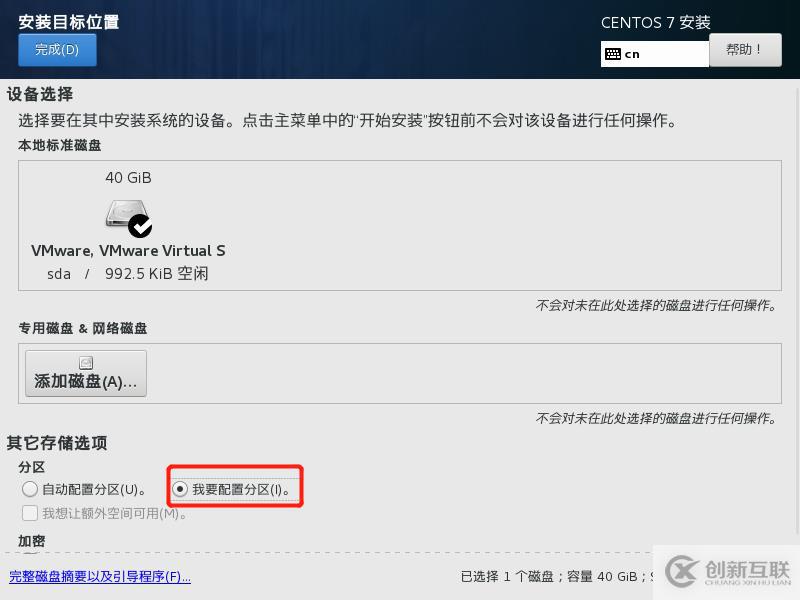
28.點(diǎn)擊完成后,出現(xiàn)手動分區(qū)
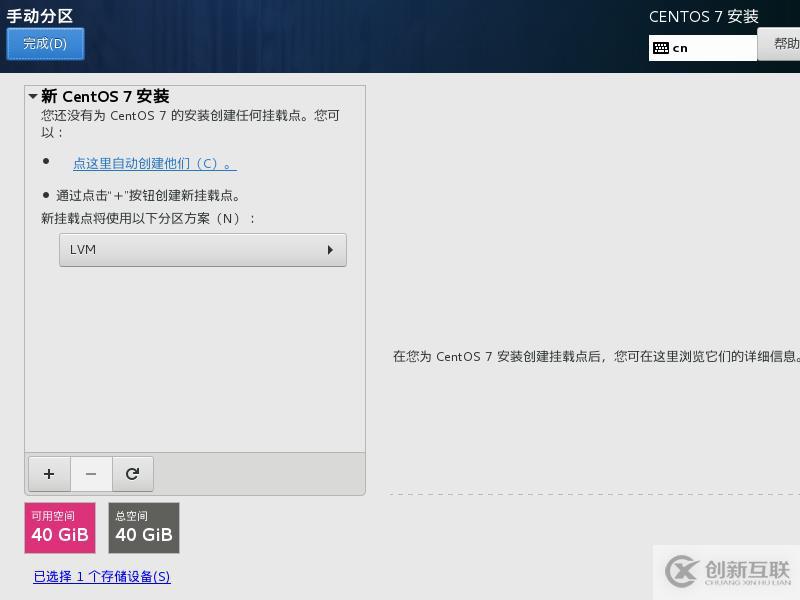
29.點(diǎn)擊+號,添加掛載點(diǎn)
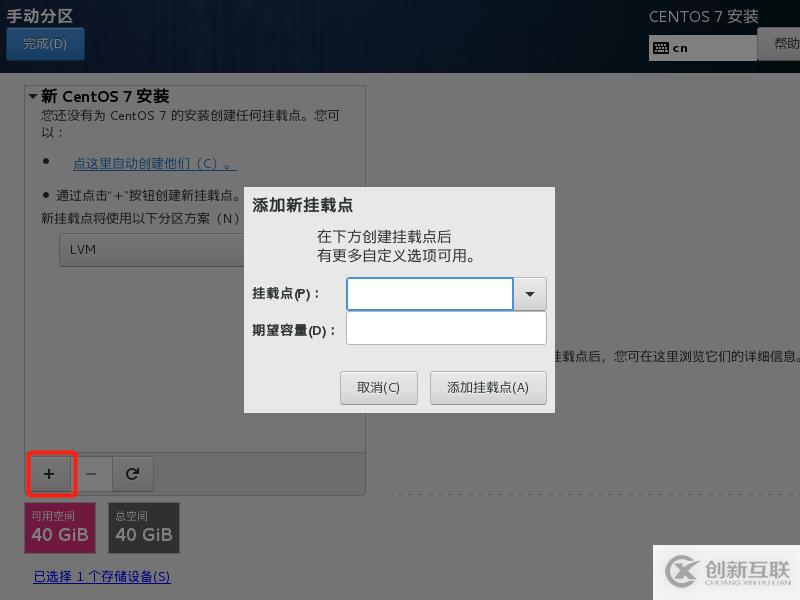
30.創(chuàng)建“/”根目錄,容量輸入20G,點(diǎn)擊添加掛載點(diǎn)
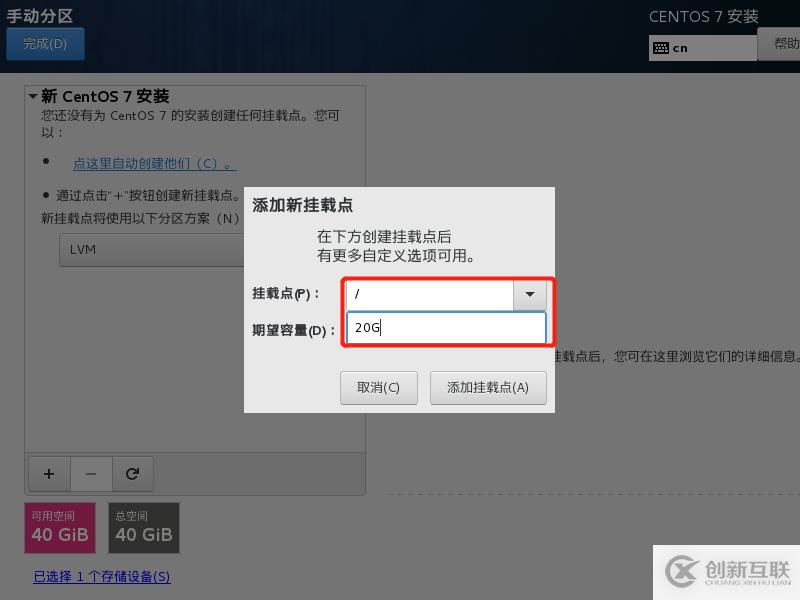
31.此時(shí)/目錄創(chuàng)建完成
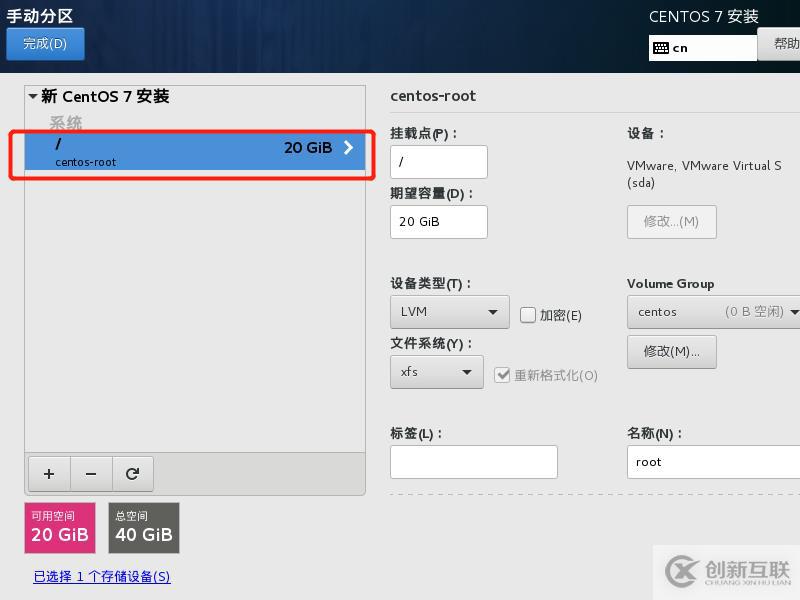
32.如法炮制,分別創(chuàng)建SWAP,容量2G; BOOT,容量6G; HOME,容量10G

33.點(diǎn)擊完成,出現(xiàn)更改摘要,點(diǎn)擊接收更改
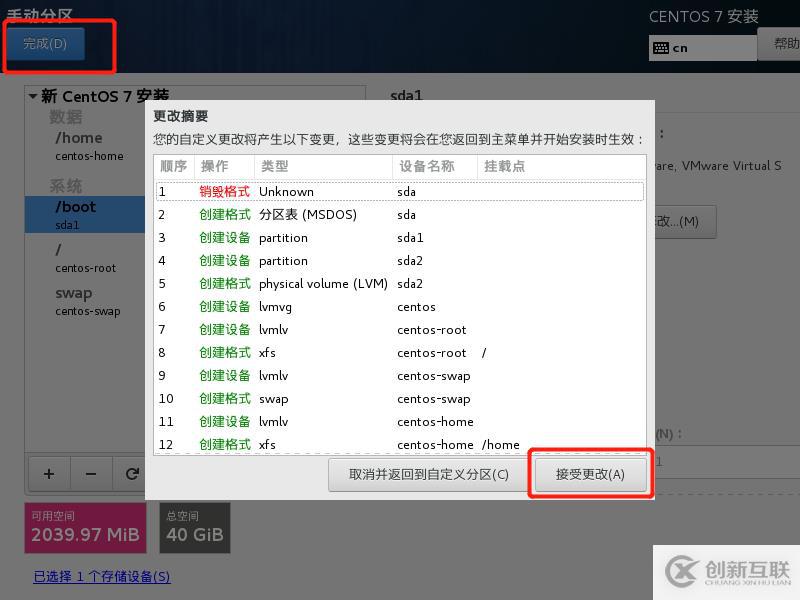
xfs,日志型文件類型
34.點(diǎn)擊KDUMP,啟用kdump這一選項(xiàng)可選可不選,視內(nèi)存是否充裕而定
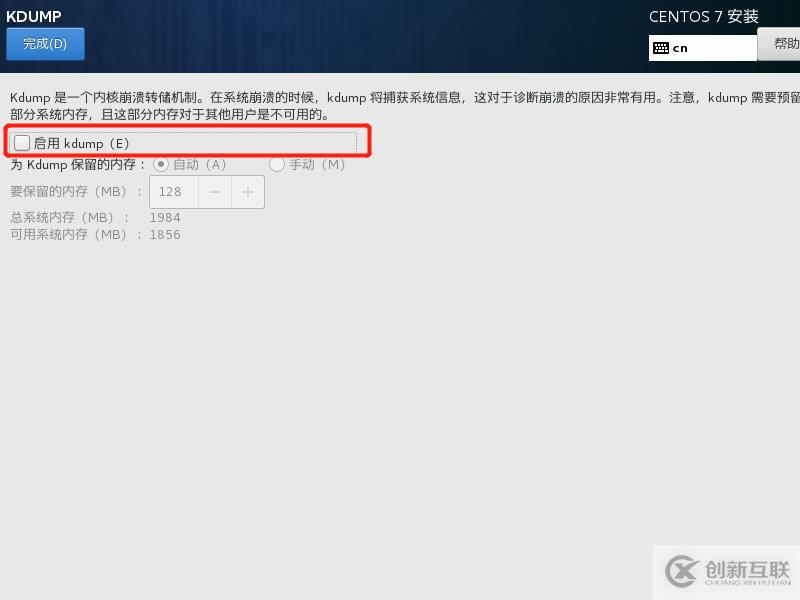
35.打開網(wǎng)絡(luò),打開以太網(wǎng)ens33,點(diǎn)擊完成
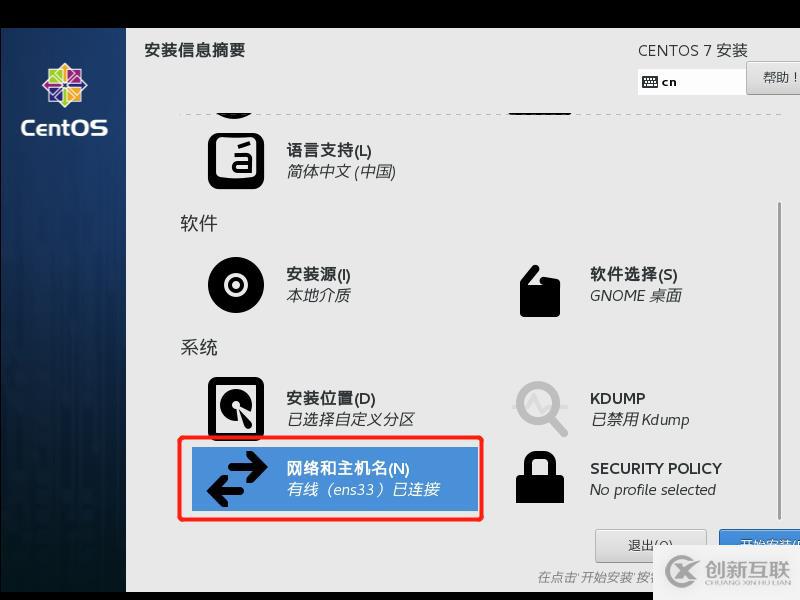
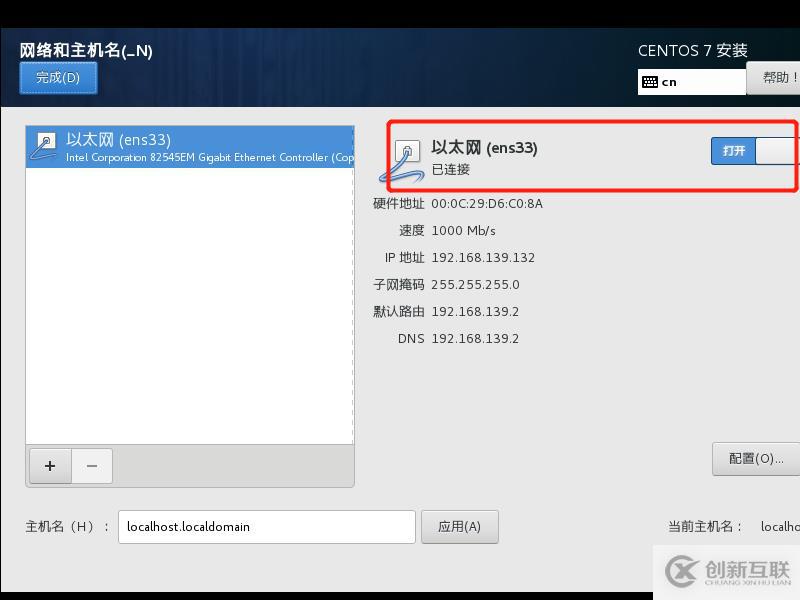
36.開始安裝,安裝時(shí)需要設(shè)置ROOT賬戶名稱和密碼,和創(chuàng)建用戶
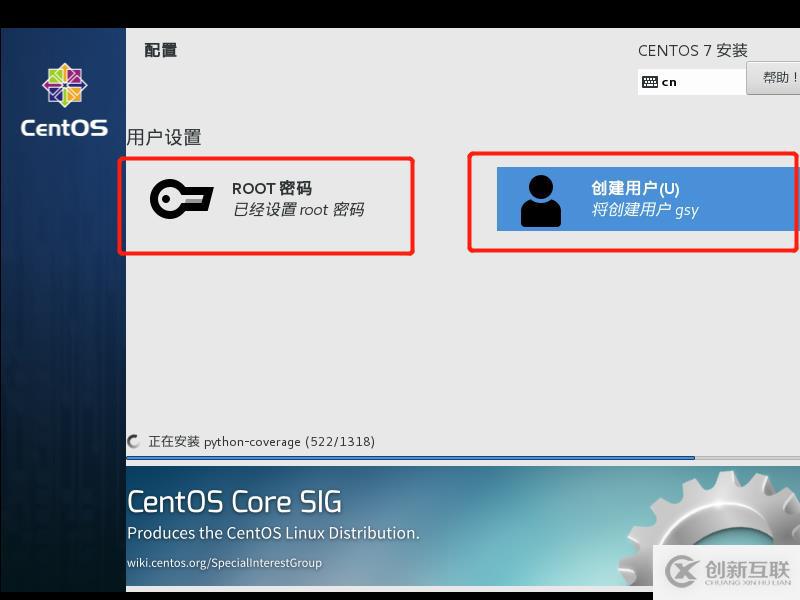
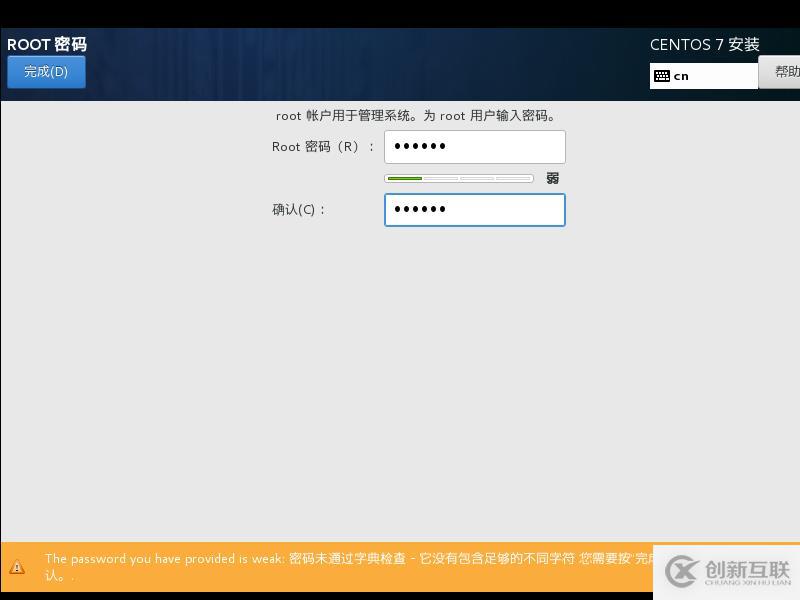
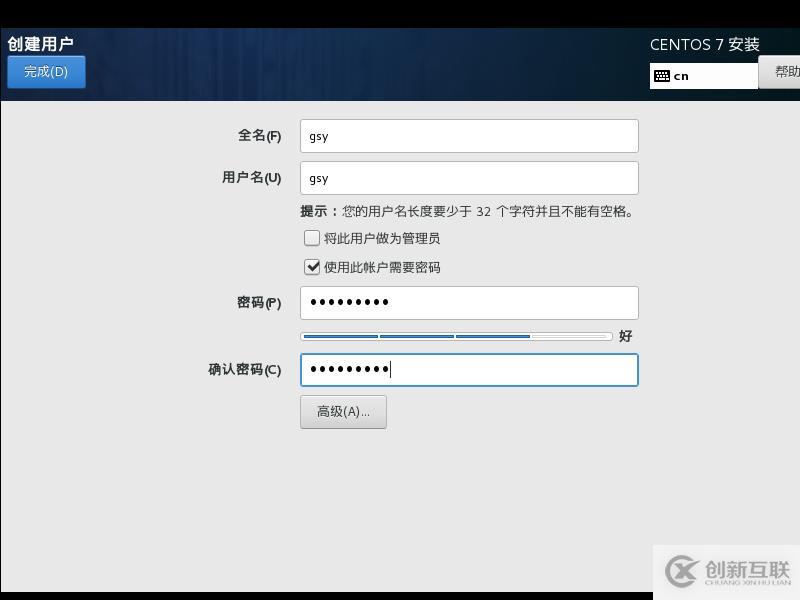
37.還是正在安裝
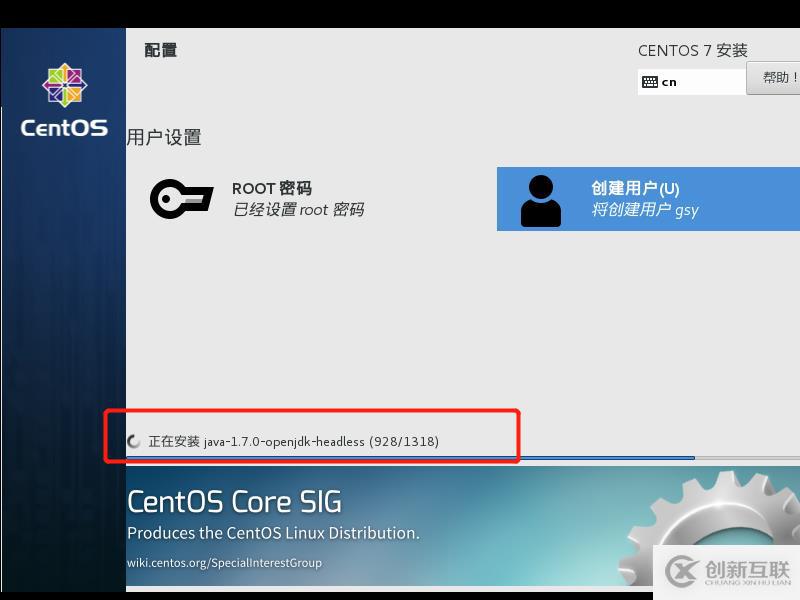
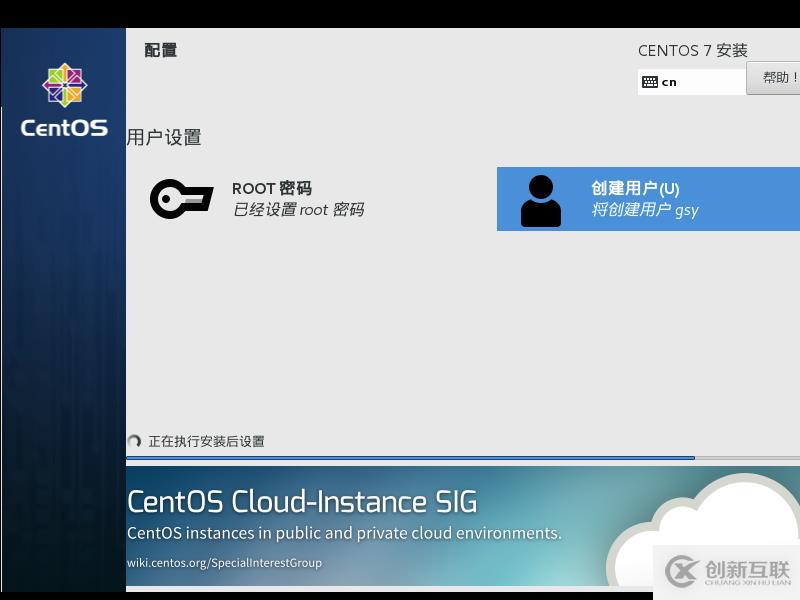
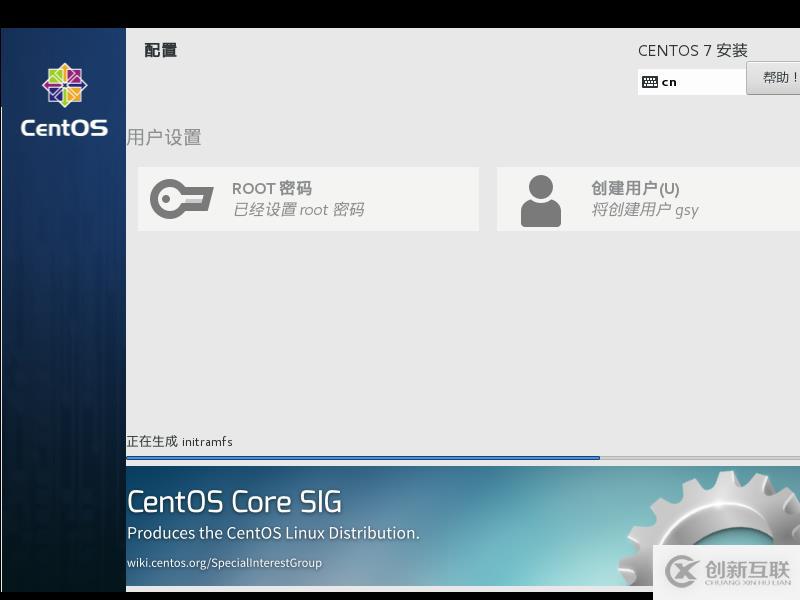
38.完成,點(diǎn)擊重啟
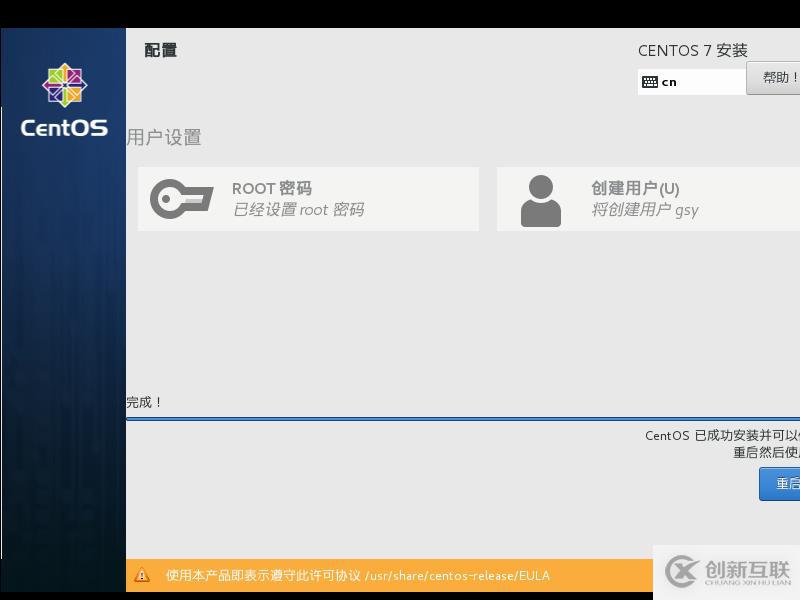
39.開機(jī)后會進(jìn)入這一界面,打開去接受許可證
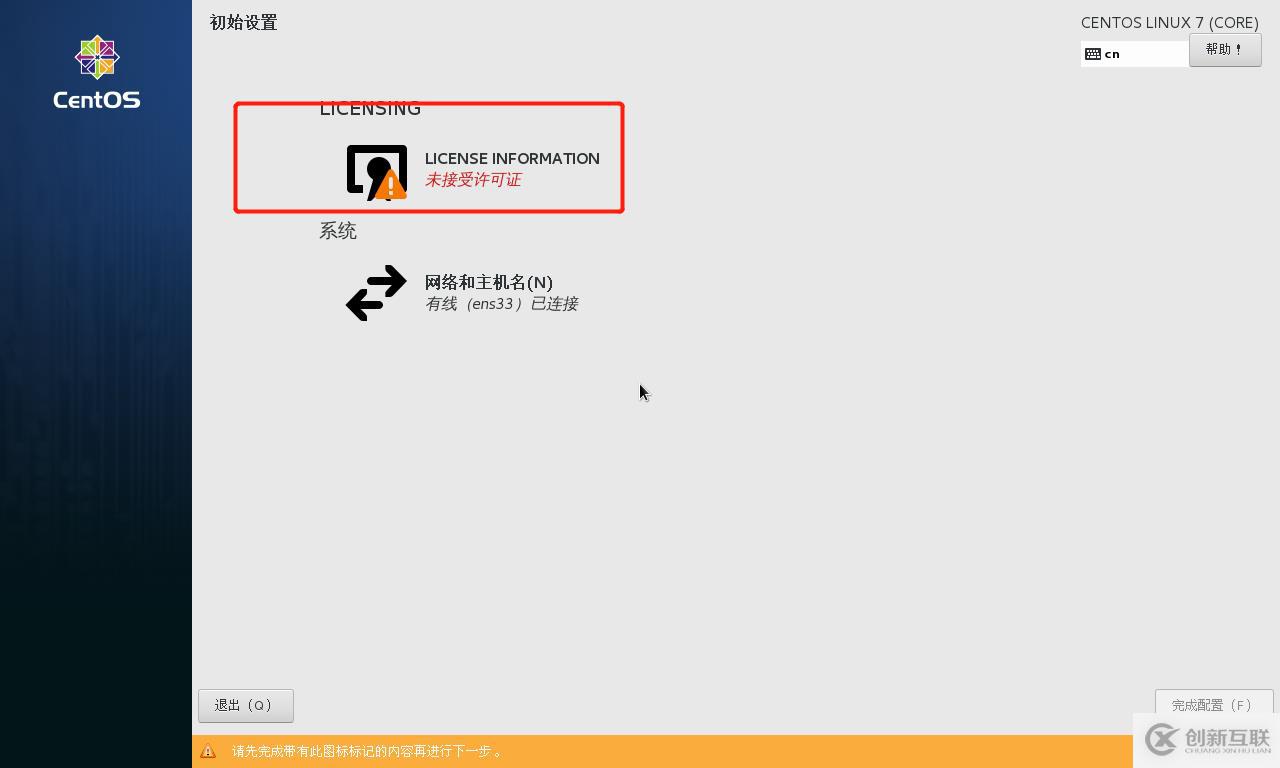
40.勾選,點(diǎn)擊完成
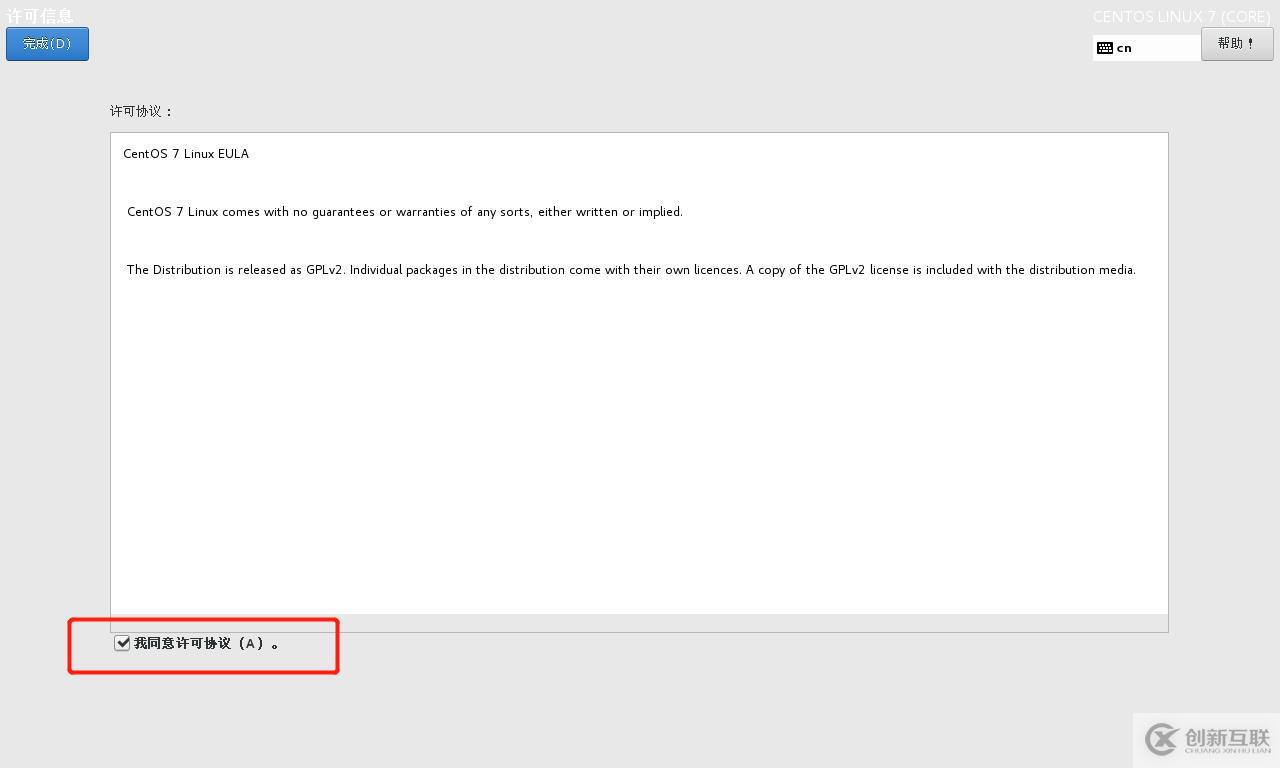
41.完成配置
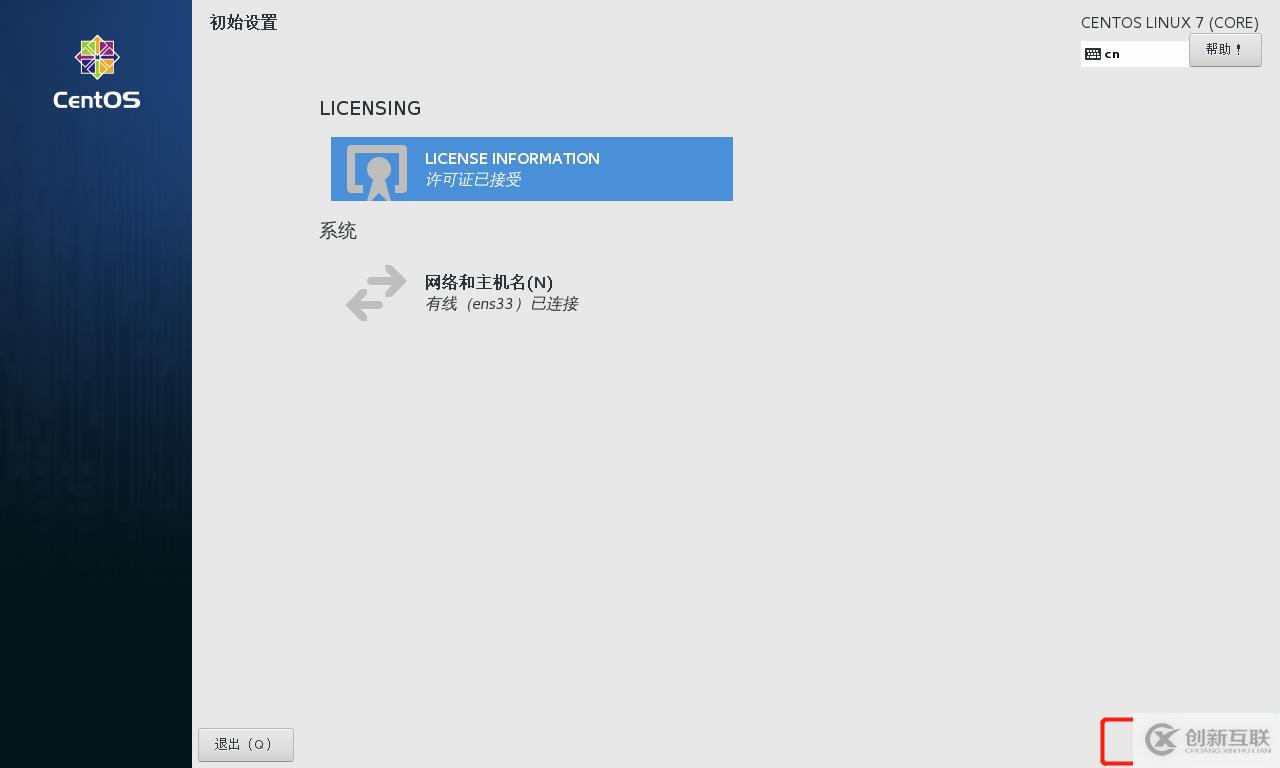
42.進(jìn)入到用戶界面
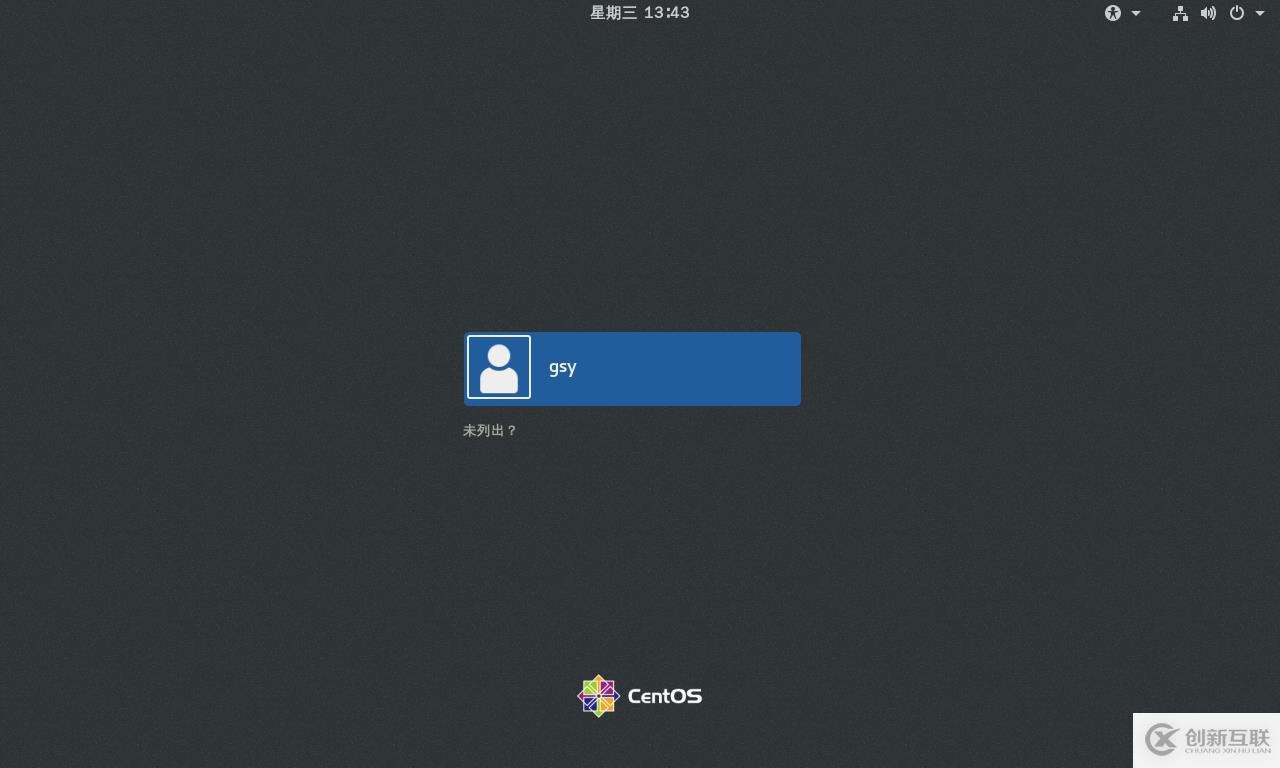
43.未列出內(nèi)有另外的用戶,比如ROOT
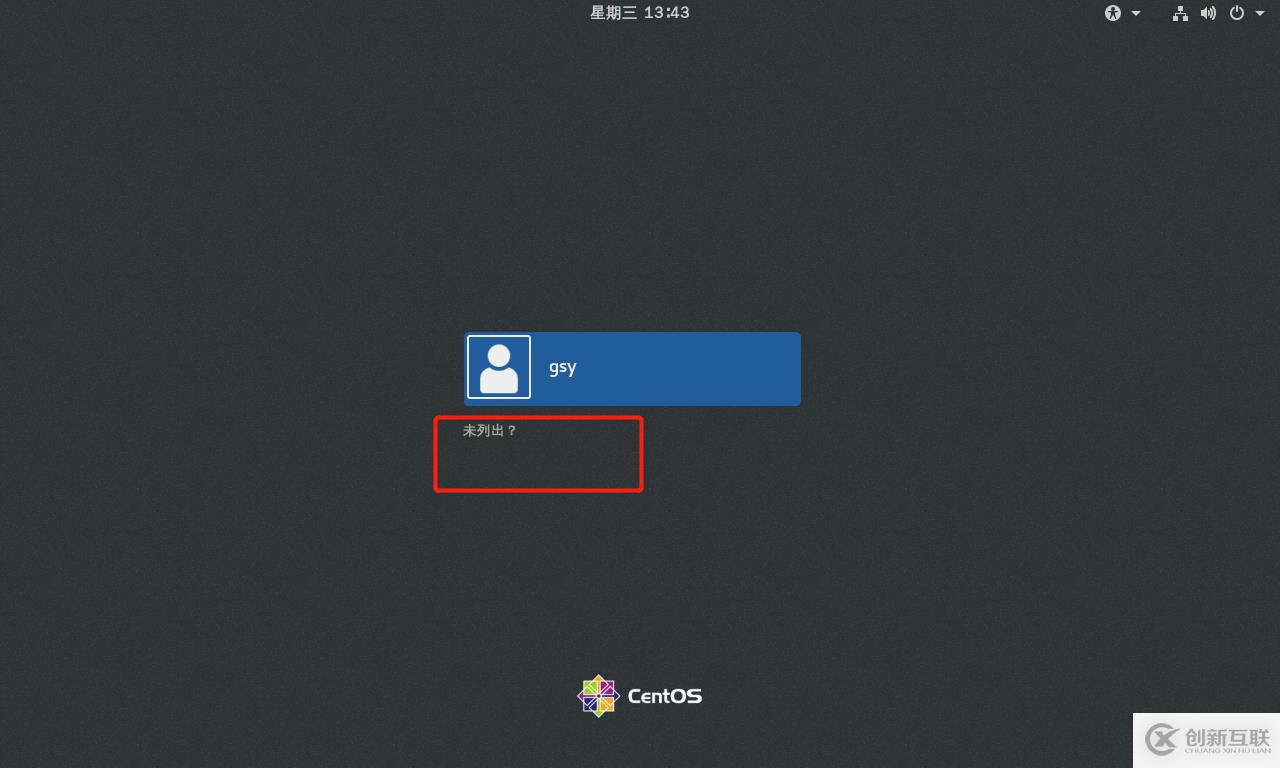
44.輸入用戶名,和密碼
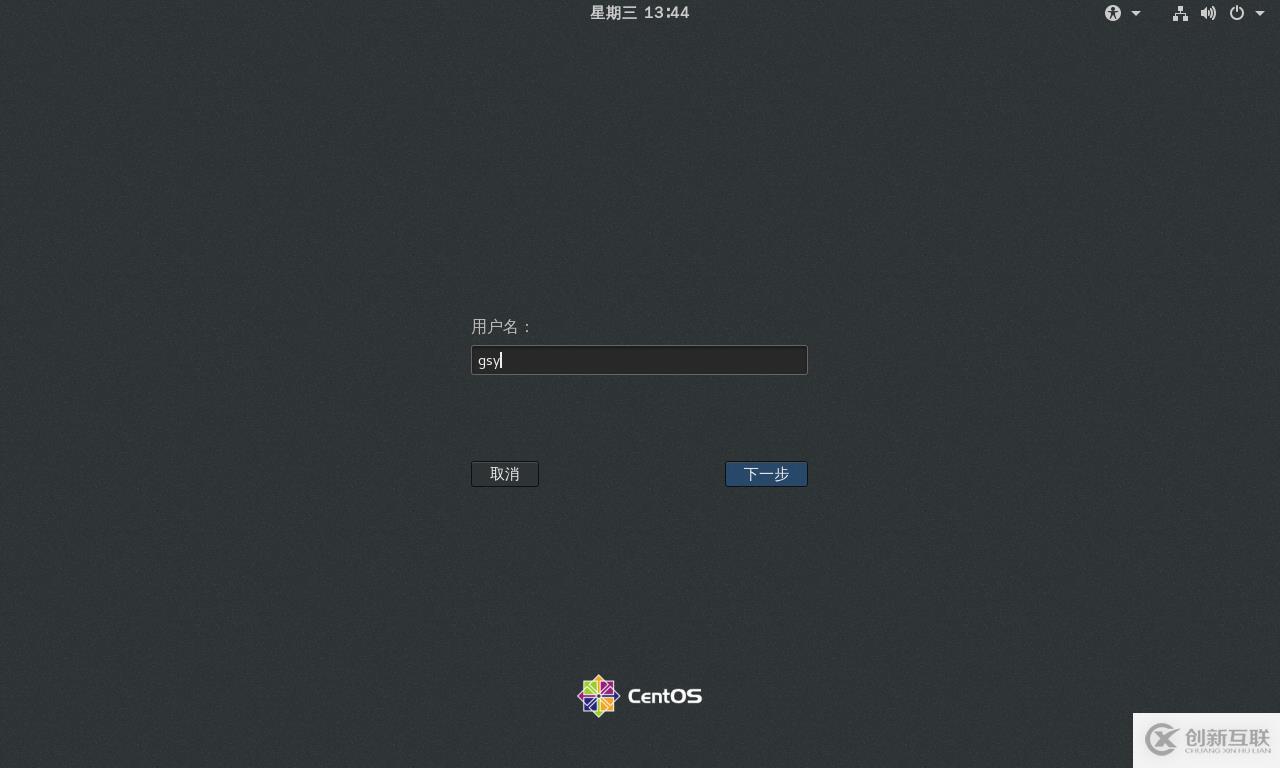
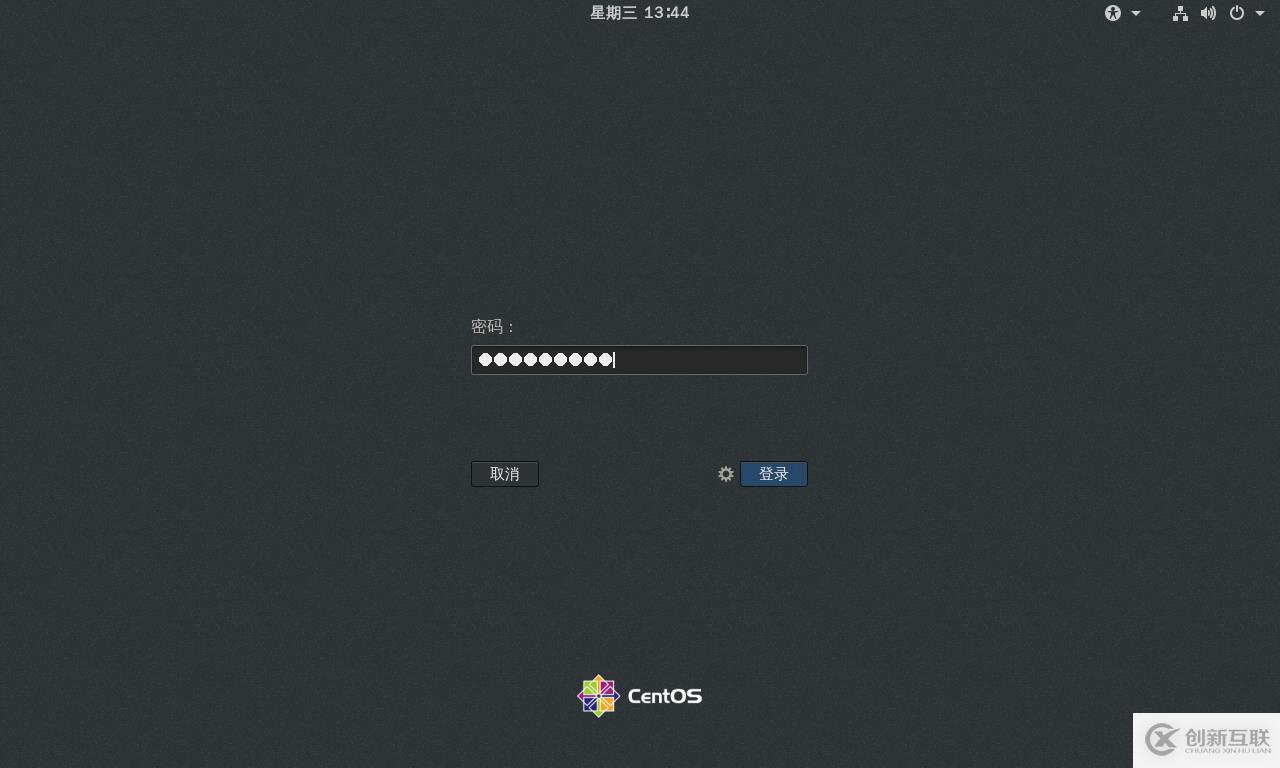
45.點(diǎn)擊前進(jìn),開始使用
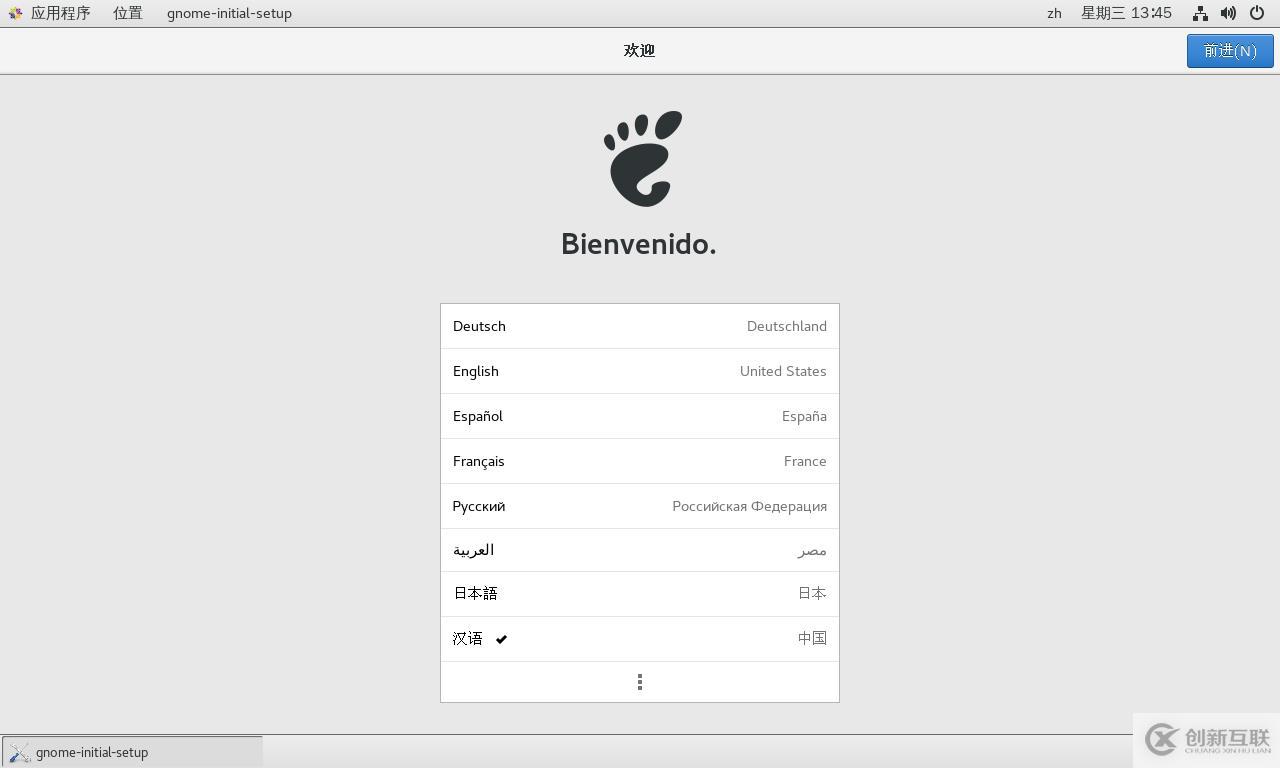
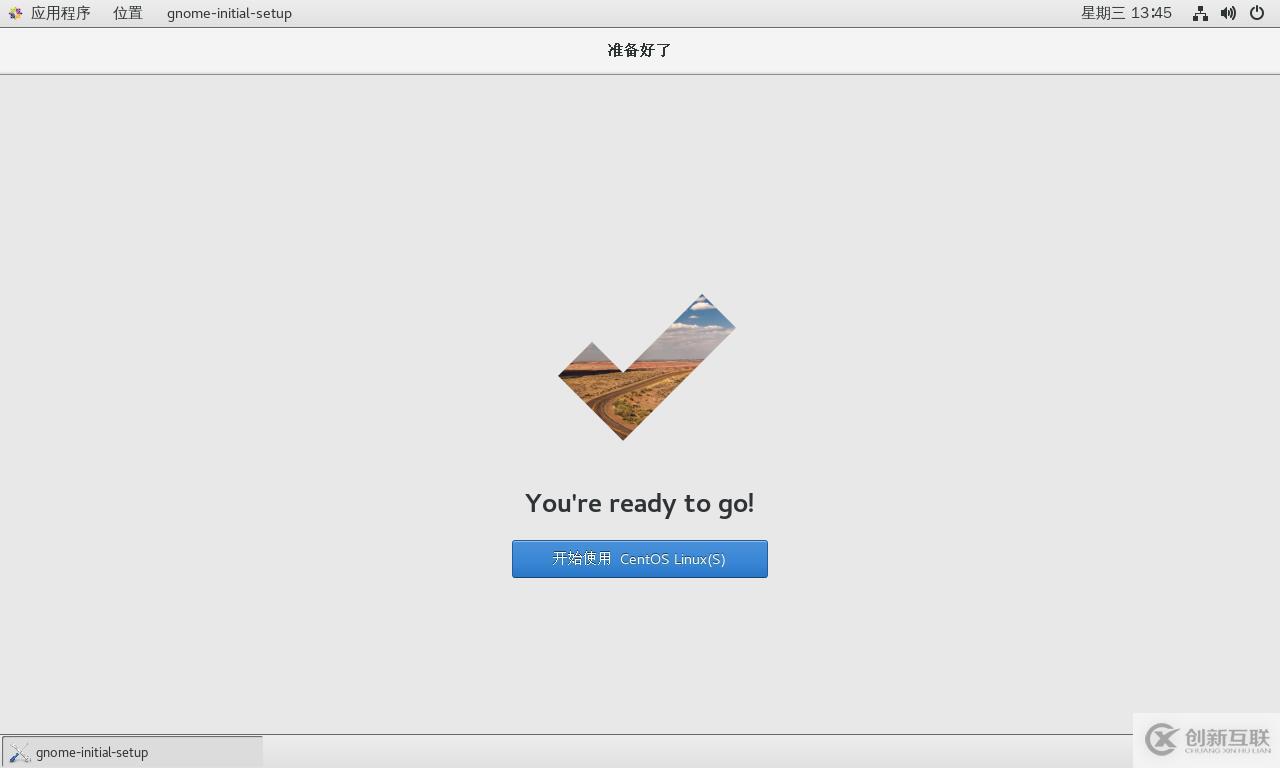
46.歡迎界面,點(diǎn)掉就行
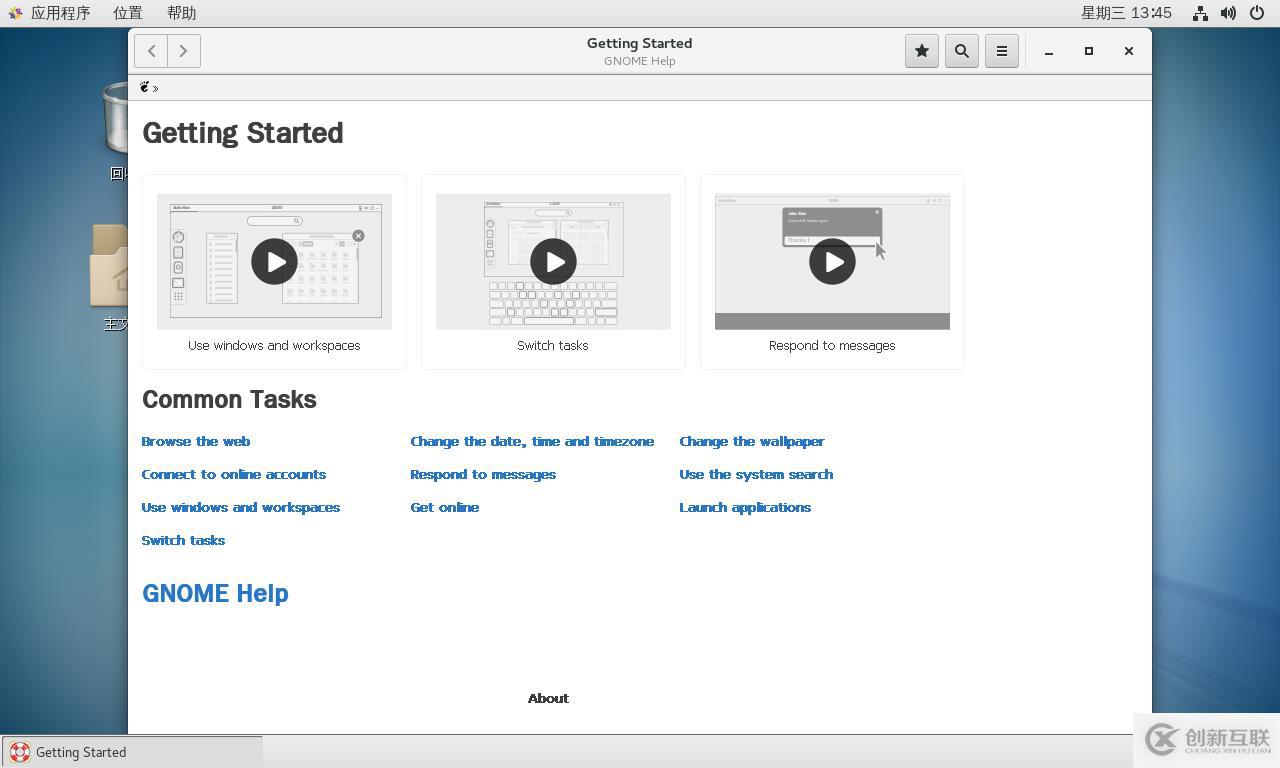
47.即時(shí)拍快照

48.打開瀏覽器,試試能不能聯(lián)網(wǎng)

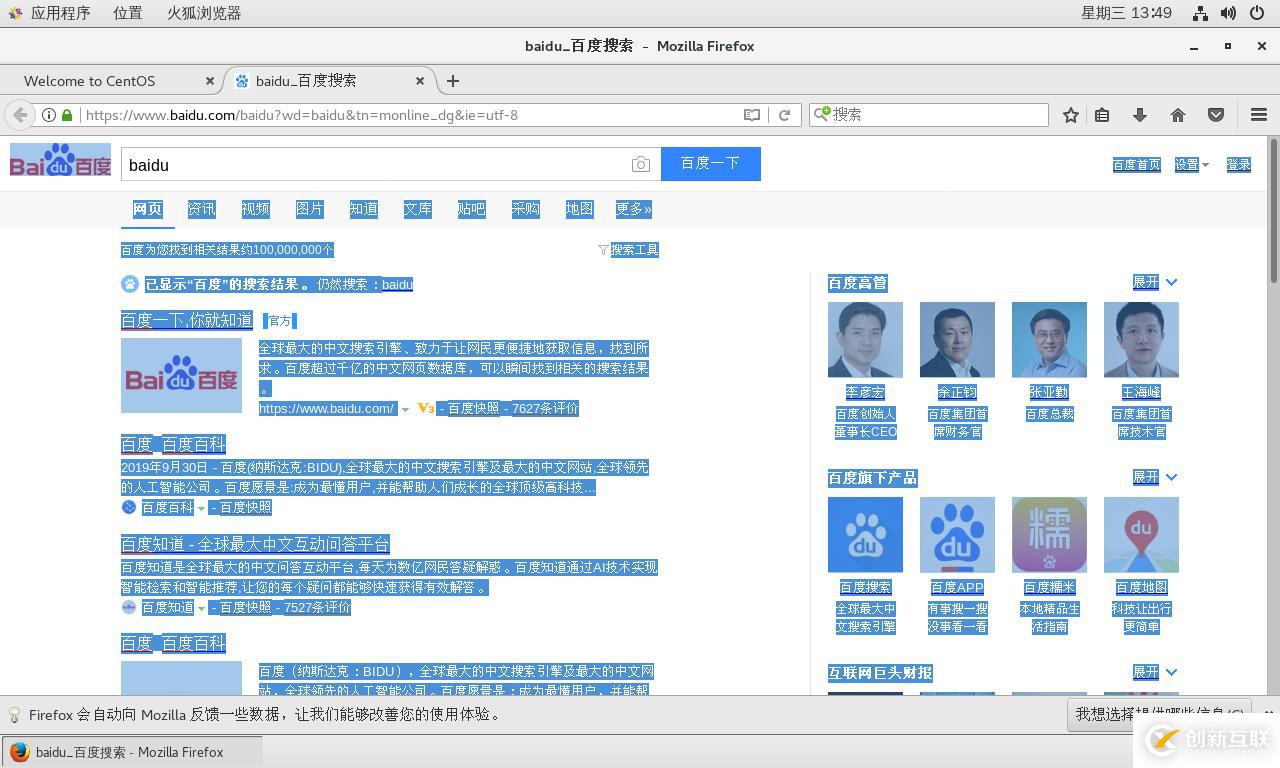
49.可以上網(wǎng);打開終端,ifconfig查看ip地址,192.168.139.132


50.可以用XSHELL 6去遠(yuǎn)程登錄,打開shell
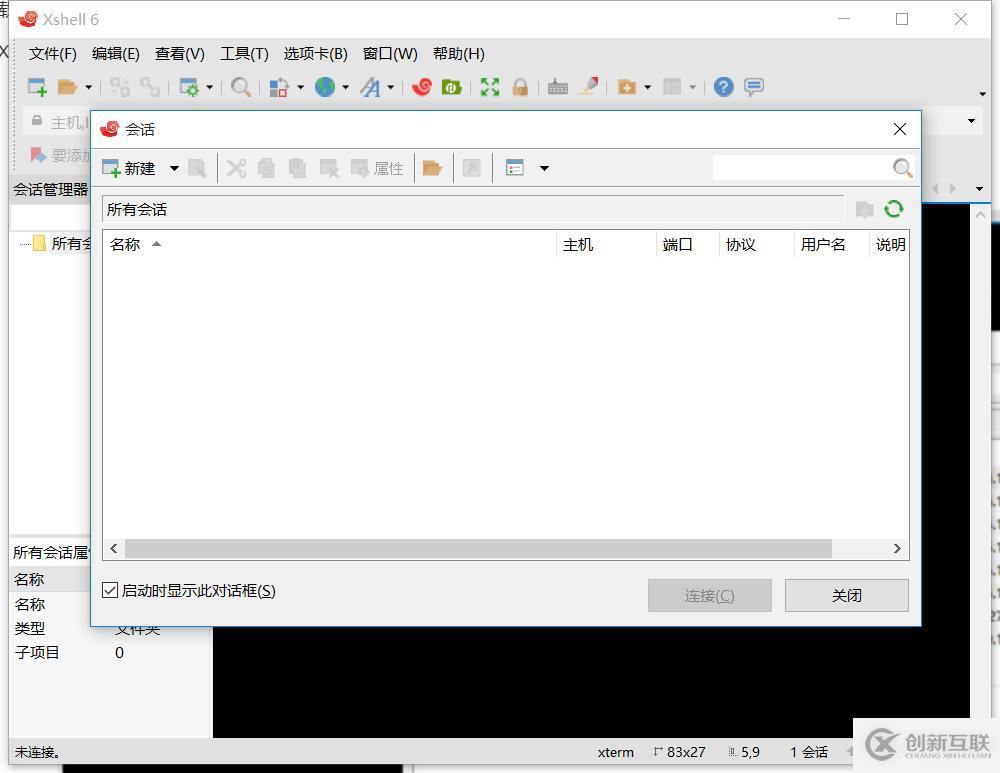
51.新建會話
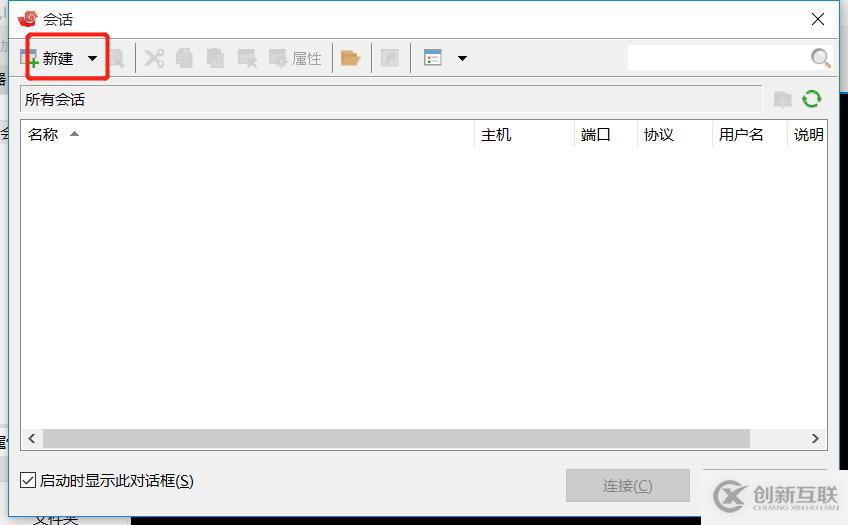
52.名稱改成與虛擬機(jī)一致,主機(jī)即IP地址,為192。168.139.132
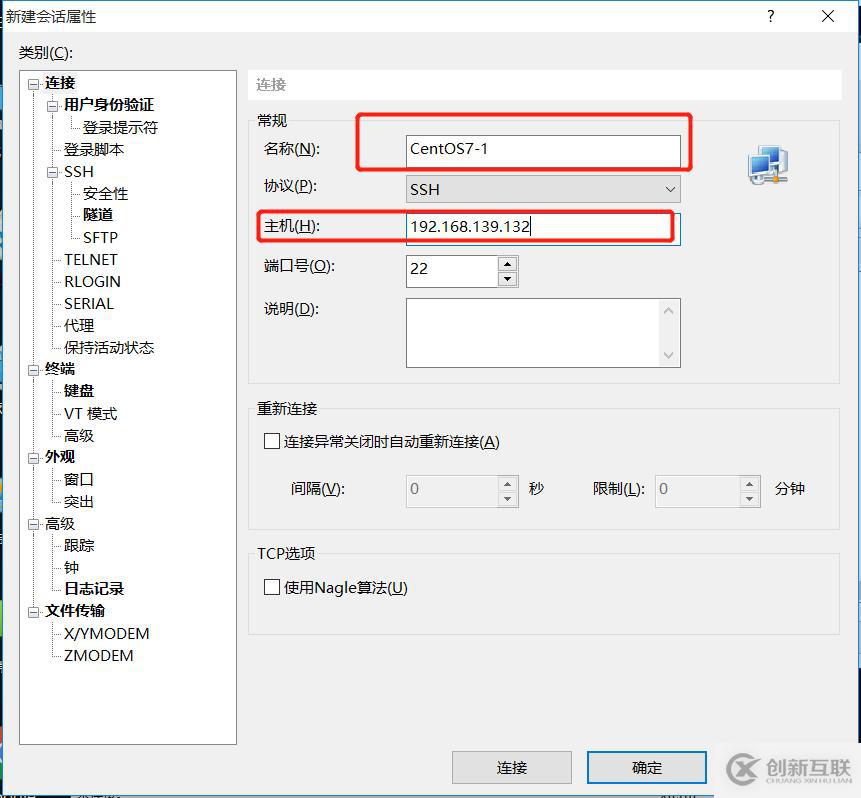
53.點(diǎn)擊鍵盤,序列都改為ASCII

54.外觀,可以調(diào)顏色樣式,根據(jù)個(gè)人需求
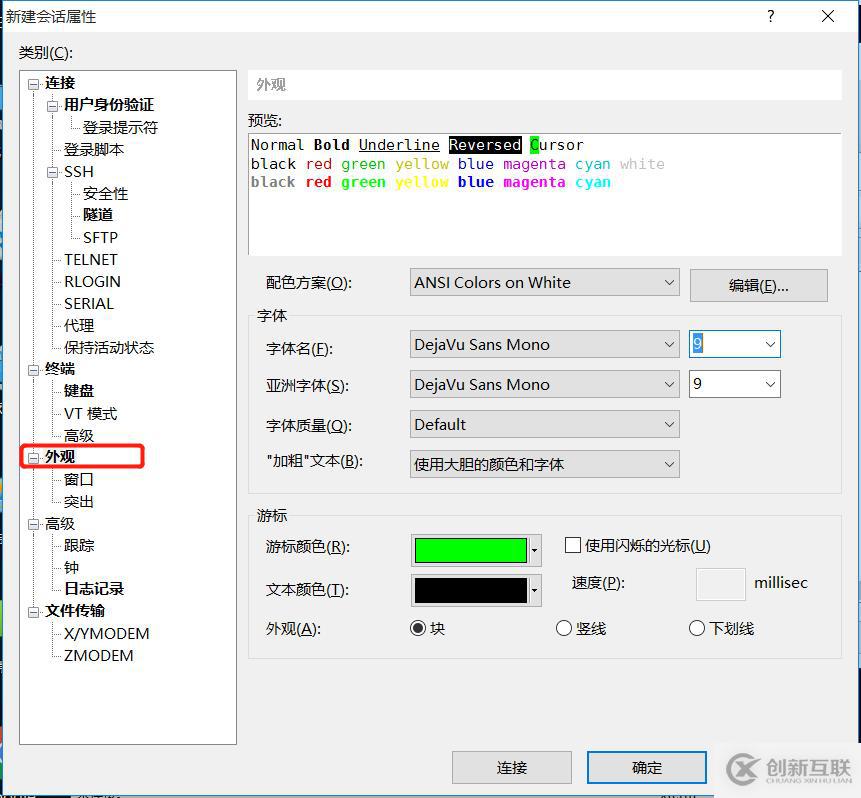
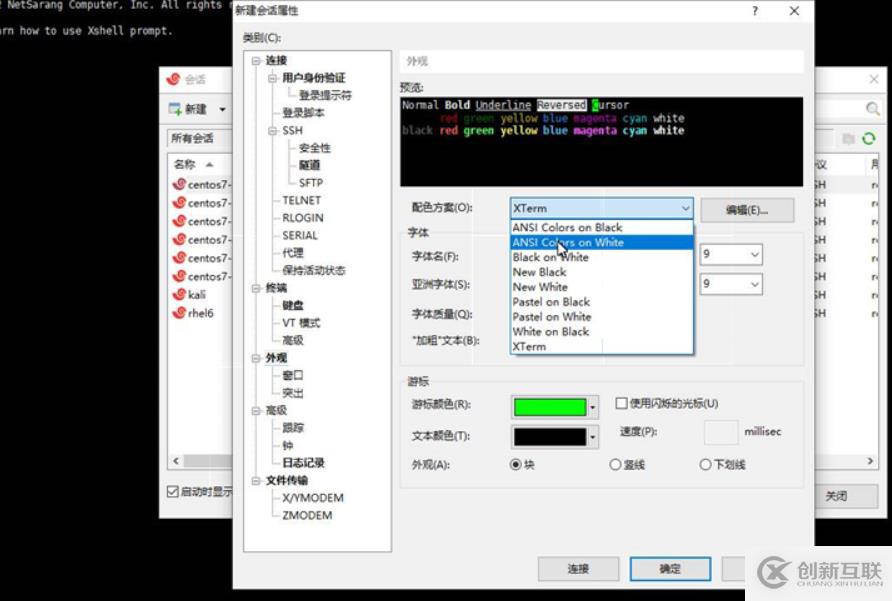
55.確定后,進(jìn)入會話界面,選中CentOS7-1,點(diǎn)擊連接
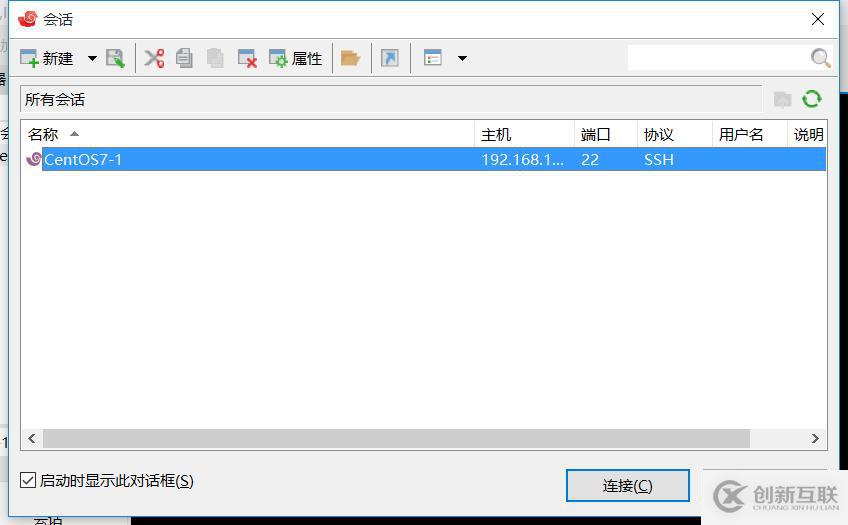
56.出現(xiàn)SSH安全警告,點(diǎn)擊接受并保存

57.輸入登錄的用戶名,點(diǎn)擊記住用戶名,用戶名為ROOT,密碼是自己剛才設(shè)置的
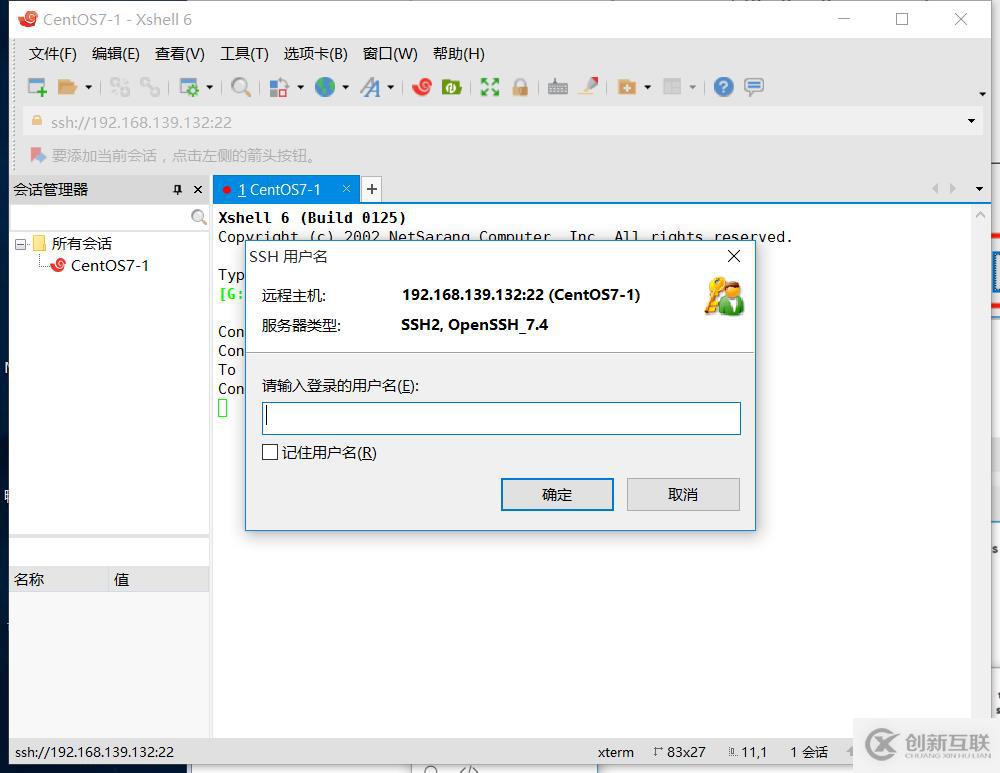
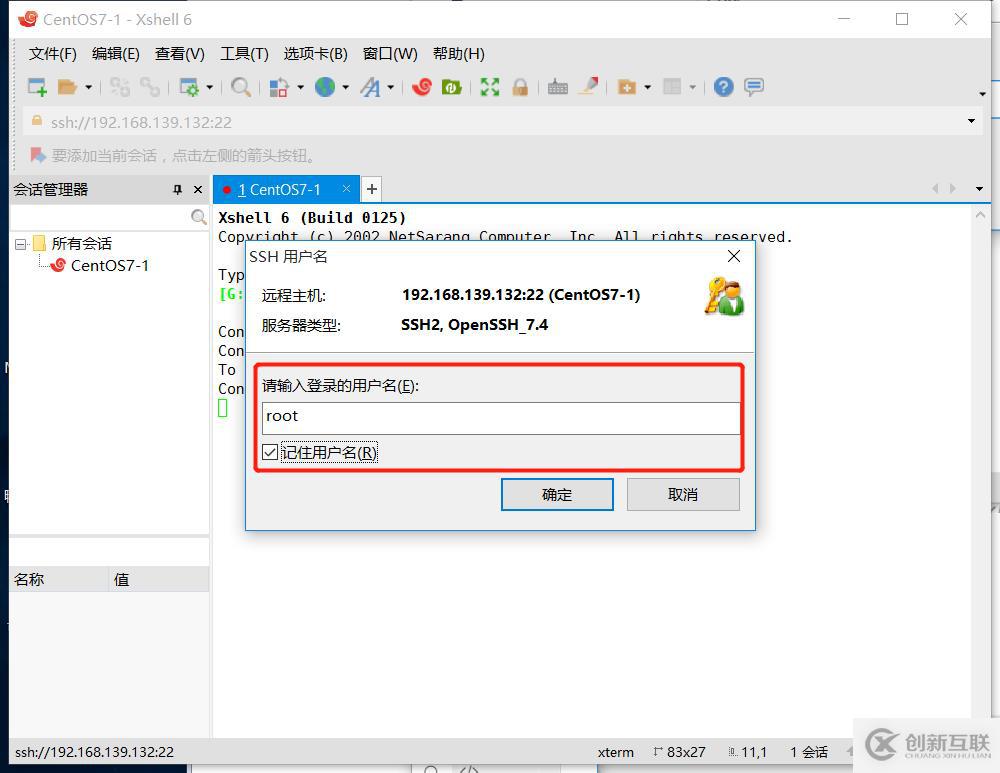
點(diǎn)擊記住密碼,確定
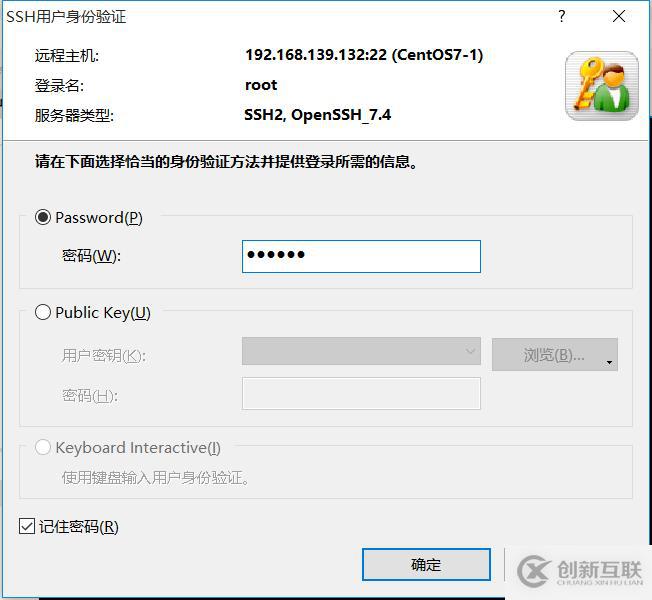
58.查看ip信息,192.168.139.132
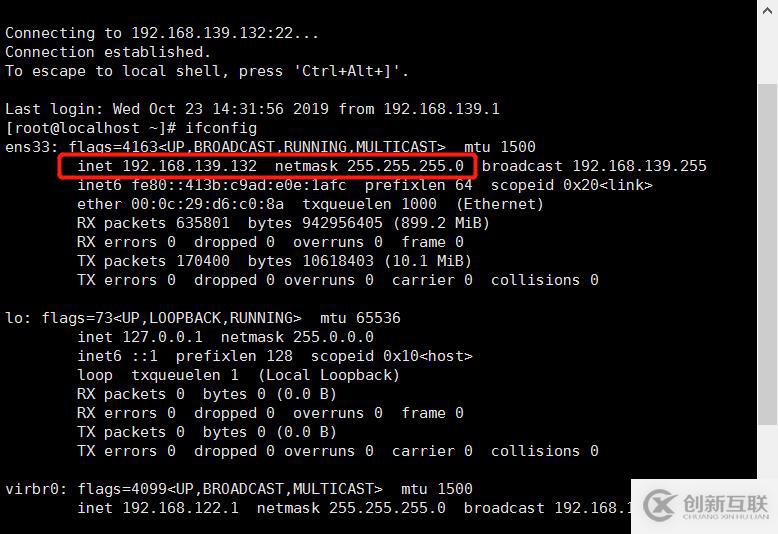
59.安裝完畢
上述就是小編為大家分享的如何在虛擬機(jī)中安裝lCentOS7了,如果剛好有類似的疑惑,不妨參照上述分析進(jìn)行理解。如果想知道更多相關(guān)知識,歡迎關(guān)注創(chuàng)新互聯(lián)行業(yè)資訊頻道。
另外有需要云服務(wù)器可以了解下創(chuàng)新互聯(lián)cdcxhl.cn,海內(nèi)外云服務(wù)器15元起步,三天無理由+7*72小時(shí)售后在線,公司持有idc許可證,提供“云服務(wù)器、裸金屬服務(wù)器、高防服務(wù)器、香港服務(wù)器、美國服務(wù)器、虛擬主機(jī)、免備案服務(wù)器”等云主機(jī)租用服務(wù)以及企業(yè)上云的綜合解決方案,具有“安全穩(wěn)定、簡單易用、服務(wù)可用性高、性價(jià)比高”等特點(diǎn)與優(yōu)勢,專為企業(yè)上云打造定制,能夠滿足用戶豐富、多元化的應(yīng)用場景需求。
本文名稱:如何在虛擬機(jī)中安裝lCentOS7-創(chuàng)新互聯(lián)
網(wǎng)站網(wǎng)址:http://www.chinadenli.net/article0/iipoo.html
成都網(wǎng)站建設(shè)公司_創(chuàng)新互聯(lián),為您提供用戶體驗(yàn)、網(wǎng)站設(shè)計(jì)公司、搜索引擎優(yōu)化、App設(shè)計(jì)、網(wǎng)站設(shè)計(jì)、關(guān)鍵詞優(yōu)化
聲明:本網(wǎng)站發(fā)布的內(nèi)容(圖片、視頻和文字)以用戶投稿、用戶轉(zhuǎn)載內(nèi)容為主,如果涉及侵權(quán)請盡快告知,我們將會在第一時(shí)間刪除。文章觀點(diǎn)不代表本網(wǎng)站立場,如需處理請聯(lián)系客服。電話:028-86922220;郵箱:631063699@qq.com。內(nèi)容未經(jīng)允許不得轉(zhuǎn)載,或轉(zhuǎn)載時(shí)需注明來源: 創(chuàng)新互聯(lián)
猜你還喜歡下面的內(nèi)容
- 淺談可量化的數(shù)據(jù)中心監(jiān)控服務(wù)及運(yùn)營方法-創(chuàng)新互聯(lián)
- Win10中如何手動更新升級Dev預(yù)覽版20236-創(chuàng)新互聯(lián)
- 如何正確的使用wmic命令-創(chuàng)新互聯(lián)
- IBMWebSpherePortal6.0的主題與皮膚開發(fā)-創(chuàng)新互聯(lián)
- 分布式系統(tǒng)什么叫分布式部署?-創(chuàng)新互聯(lián)
- 既要對又不貴,行業(yè)更具性價(jià)比服務(wù)器來了!-創(chuàng)新互聯(lián)
- Mysql中如何使用MERGE存儲引擎-創(chuàng)新互聯(lián)

- 做微信公眾號將如何利用好朋友圈廣告 2016-11-13
- 微信公眾號運(yùn)營的技巧! 2014-05-30
- 微信公眾號營銷水分虛高 那么談?wù)勊譅I銷的破壞力 2016-02-24
- 三四線城市微信公眾號的內(nèi)容如何運(yùn)營? 2013-12-29
- 微營銷:如何做微信公眾號的SEO 2022-07-30
- 鄂爾多斯網(wǎng)站建設(shè)提升微信公眾號運(yùn)營所必備因素 2023-02-06
- 看懂了這些問題做o2o就不難了-摘自大連網(wǎng)站建設(shè)創(chuàng)新互聯(lián)微信公眾號 2022-07-20
- 運(yùn)營微信公眾號如何賺錢? 2019-11-23
- 微信公眾號做營銷的好處是什么? 2015-09-05
- 微信公眾號小程序開發(fā)企業(yè)官網(wǎng),有哪些注意事項(xiàng)? 2022-05-26
- 『微信公眾號運(yùn)營技巧』22條你不知道的微營銷干貨 2022-06-28
- 如何提高微信公眾號的粉絲量 2022-06-28